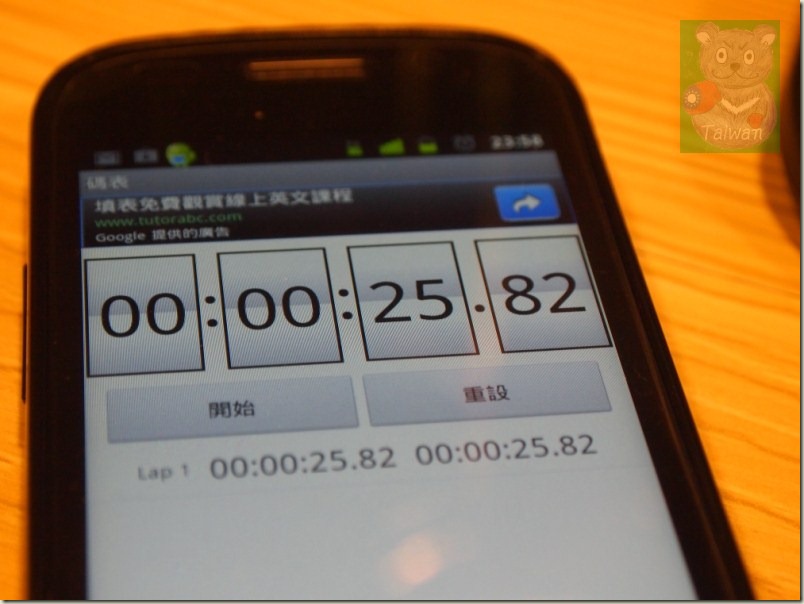台灣正式進入極高網速Wi-Fi 7世代,實際開箱NETGEAR夜鷹三頻BE9300 RS300實測,回答網友→如何正確選購WiFi7路由器與網路卡?現有WiFi6e/6/5設備搭WiFi7分享器有感?或撿便宜WiFi6e?WiFi7與WiFi6e差異?
針對WiFi 7高頻寬高效能與為台灣NCC 6G標準的RS300,台灣熊近月實測後給優評價推薦,也提醒讀者避免買到不具備完整Wi-Fi 7規範/功能閹割版路由器、共模共板沿用WiFi 6e設計直上的WiFi 7路由器。原因除高效高頻代表功率與能耗、散熱上的高需求與攸關無線訊號良莠天線配置,這些都需要合適的優化設計。
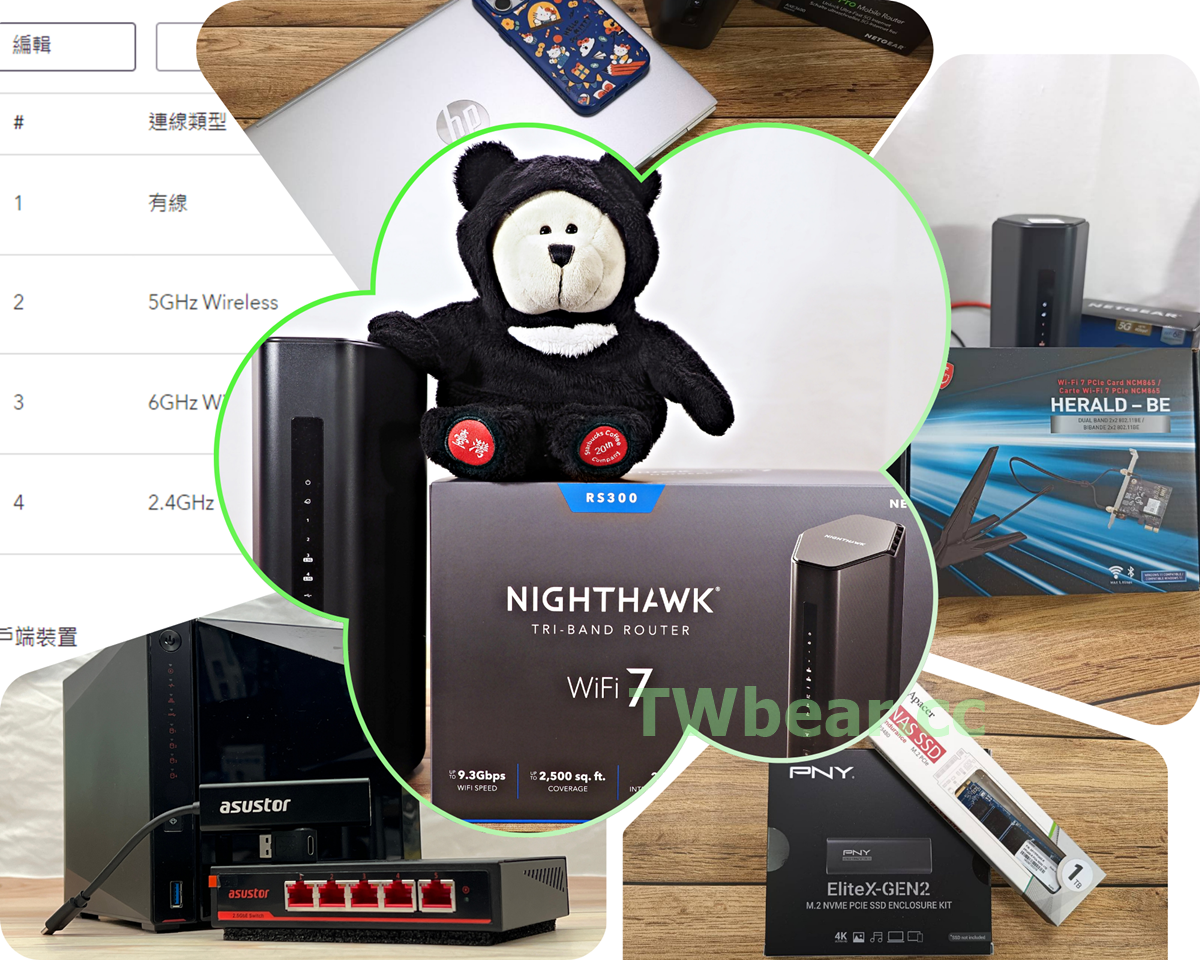
圖 R01 利用現有WiFi6e/WiFi5設備即能感受RS300低延遲、速反應WiFi7優勢
相信這也是NETGEAR捨棄極獲好評的宇宙飛船設計(例:RAX200*1),不惜耗費成本打掉重練全新設計六角柱狀造型NIGHTHAWK RS300,還有堅持引進台灣市場機型完全符合NCC Wi-Fi 7規範標準~所以台灣熊才會說NETGEAR NIGHTHAWK RS300/BE9300是專為台灣而生啦!所以就不要在錯怪NETGEAR為何去年在美國就開賣夜鷹RS700s WiFi 7旗艦路由器卻沒有儘快引進台灣,因為台灣NCC的6G頻寬規範與美國不同,而這款完全符合台灣NCC標準RS300是2024/06/18台灣與美國同步上市*2喔!
👉文章重點👈
什麼是Wi-Fi 7?WiFi 7功能特色重點
一如標題台灣熊直接點出Wi-Fi 7特色就是提供更快、更穩定、低延時、高抗干擾能力~建構效能與可靠度都大幅提升的WiFi無線上網環境,這就是Wi-Fi 7👈是IEEE 802.11be標準又稱”極高吞吐量傳輸”(Extremely High Throughput,EHT),透過增加頻帶、頻寬、調變與多鏈路操作…等技術達成。

圖 R02 加大可用頻寬與聚合應用是WiFi 7網速大躍進重點不是增加6G而已
(部分圖片來源:NETGEAR)
簡單扼要說明Wi-Fi 7功能重點就是:
📌加大可用頻寬增加6G頻帶
📌加大通道頻寬提升到320MHz
📌正交振幅調變提升至4096 QAM
📌增加MLO多鏈路操作(Multi-Link Operation)
📌提高傳輸效率的512 Compressed BA技術
📌多重資源單元(Multi-RU)應用於OFDMA的多重Resource Unit降低通道延遲與壅塞狀況。
📌前導序列穿透技術(Preamble puncturing)有效降低環境訊號干擾提升網路頻寬應用效率與穩定。
簡單比較WiFi 7、WiFi 6e/6、WiFi 5差異?什麼是閹割版WiFi 7?
熟悉Wi-Fi無線網路通訊技術發展的專家應該都肯定Wi-Fi 7是繼802.11g→802.11n(即Wi-Fi 4)、Wi-Fi 4→Wi-Fi 5後,另一個網速暨功能性大幅提升的新里程碑。關鍵因素2.4G頻段網速由54Mbps直上150M~300Mbps WiFi 4之後滿足當下無線網路應用的需求,網速提升促成無線網路應用發展積極,也因為2.4G訊號的特性使得許多WiFi無線網路iOT物連網應用產生,迄今依舊佔有一席之地、2.4G網速也提升到600Mbps以上,所以這是一次重大的網速躍進。
就因應用豐富使無線網路成功滲透生活中,對網速與頻寬需求無庸置疑加大、加入5G頻段後2.4G/5G 雙頻段WiFi 5產生,網速再度翻倍提升由150Mbps/300Mbps位階→AC1200(300+867)/AC1900(600+1300),這802.11ac就是 Wi-Fi 5、AC1900代表2.4G 600Mbps + 5G 1300Mbps的總可用頻寬,加入5G頻段確實是開展了無線網路新藍海,之後雙頻發展到三頻、頻寬與QAM等相關技術一直優化與提升,接著WiFi 6出現就是802.11ax頻寬網速持續拉升~但以台灣熊長期觀察WiFi無線網路發展,並不覺得特別激情與熱血~相信不少iT專業人士也是,所以WiFi 5的產品並沒有直接在市面上除役,即便是曾吹皺一池春水向上大跨一步加入6G頻段的WiFi 6e,也因為諸多因素與…幾乎就僅是加入6G新頻段如此,所以被封為過渡時期版~很自然的市面上Wi-Fi 5、Wi-Fi 6用戶持續使用手上設備,然後殷殷期盼著👉跨世代無線網速大躍進的WiFi 7(802.11be)到來的這一刻。
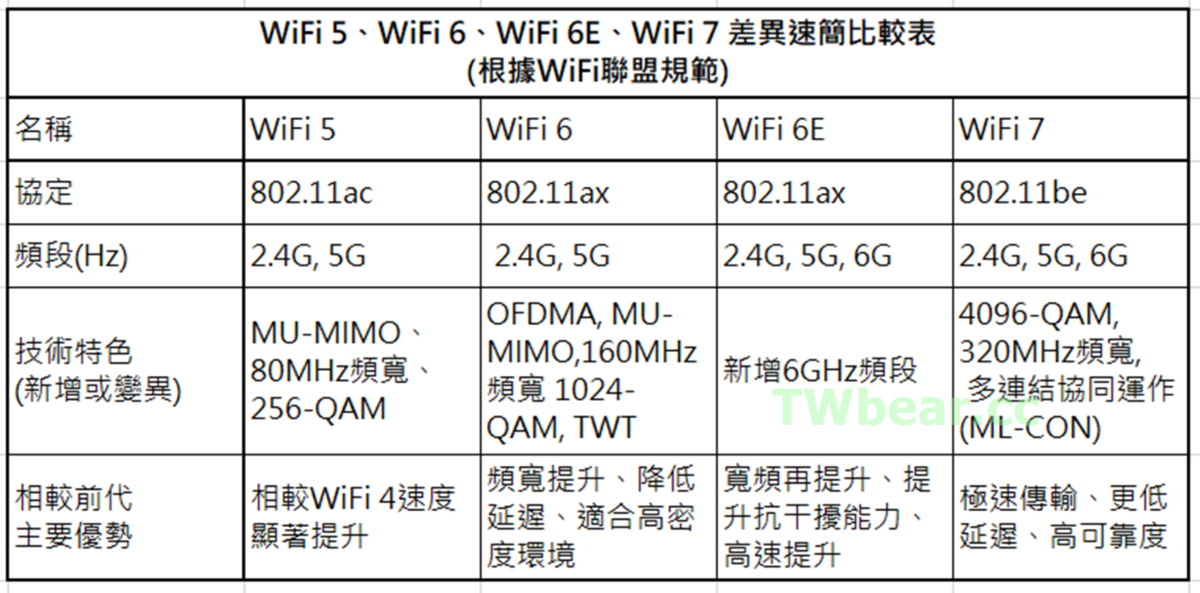
圖 R03 WiFi無線網路技術有持續提升堆疊累加特性所以採簡表呈現方便閱讀
(資料來源:Wi-Fi 聯盟)
正在看文章的你也是如此嗎?辛苦與認真寫這一段是真的有感而發,特別是整理出WiFi 7、WiFi 6e/6、WiFi 5差異比較表更是有感,全面邁入網路數位時代終於有超高網速無線網路可以補足更多有線網路所不能及的應用,特別是以手邊現有設備實測(初測)這台NETGEAR夜鷹RS300也能有感…(岔題了)。
(回題)這張比較表希望能提供大家在選擇是否採用WiFi 7或正選擇WiFi 7設備時成為重要參考。畢竟不是每個人都一定有立即性超高網速需求,這時候回頭撿便宜的WiFi 6e也無不可~只要你知道它的功能相對是較不完整的,還有針對想要”完全享用WiFi 7功能”符合”WiFi聯盟之Wi-Fi 7認證”的讀者,記得下手前先把規格拿來跟台灣熊整理的” WiFi 7、WiFi 6e/6、WiFi 5差異比較表”對照一下,確認自己沒有買到閹割版WiFi 7路由器啦。👈目前市面流通標示WiFi 7路由器,但網友發現該具備WiFi 7功能路由器卻未提供6G頻段,僅有2.4G與5G頻段。既無6G頻段當然日後在MLO功能(見圖R02右下)運作時就僅能用到2.4G+5G頻段,還有遇到環境中2.4G與5G多訊號干擾狀況時就無6G頻段優勢可運用,所以這類不具備6G頻段WiFi 7路由器被網友暱稱為”閹割版WiFi 7路由器”。(實際就”Wi-Fi聯盟 Wi-Fi 7認證”規範中主文明確提及2.4G、5G、6G三頻段)
至於剛剛導致岔題的”現有WiFi6e/6/5設備搭WiFi7分享器有感?”這個就以實測數據於後面的文章中跟大家報告!
NETGEAR夜鷹BE9300三頻6串流
WiFi 7路由器RS300規格與開箱
這次開箱主角NETGEAR NIGHTHAWK BE9300三頻WiFi 7無線路由器RS300一如前述並不是NETGEAR第一款WiFi 7無線路由器,但確實是2024最新美國與台灣同步上市,而且一如前述堪稱為專為台灣全新設計、為台灣6G頻段使用規範完全符合台灣NCC WiFi 7標準的6G、5G、2.4G三頻齊備WiFi 7無線路由器。NETGEAR第一款2023在美上市夜鷹BE19000旗艦WiFi 7路由器RS700s,因當時WiFi 6e/WiFi 7等6G頻段使用規範台灣NCC尚未核定放行,已先行上市的RS700s可惜因為6G頻段使用部分與台灣不同,所以自然無法在台灣上市。
開箱產品型號:美國網件夜鷹BE9300三頻WiFi 7無線路由器RS300-100NAS
售價購買連結:NETGEAR台灣網路旗艦店※RS300夜鷹3頻WiFi 7無線網路分享器

圖 R04 相較於RS700s台灣熊認為RS300在台灣有更高應用先決性價比優勢
(註*2 國際版RS300(BE9300)與美國版RS700S旗艦(BE19000)簡易比較表)
但塞翁失馬焉知非福~被台灣熊稱為台灣設計的RS300具備內外雙鏈路設計也更貼近台灣許多應用現況,對上(WAN)埠1G、2.5G搭配鏈路聚合的2G、5G,對下(LAN)埠兩個2.5G、兩個1G埠或鏈路聚合2G,這樣多樣性應用組合相信更貼近台灣眾多小微型企業專業使用者、高度數位家庭、創作者玩家,對許多使用Multi-Gigabit / 2.5G埠 NAS工作上存取應用,或運用RS300內建的USB 3.0埠搭配外接式硬碟/SSD等儲存裝置、成為數位家庭或工作室裡的資料共享存儲中心都很適合。

圖 R05 簡單講Wi-Fi 7就是比Wi-Fi 6E/6更寬、更快、更穩定、低延時及抗干擾能力提升。
熟悉Wi-Fi無線網路通訊技術發展的專家應該都會肯定Wi-Fi 7是繼802.11g→802.11n、Wi-Fi 4→Wi-Fi 5後,另一個網速暨功能性大幅提升的新里程碑;簡單講就是比Wi-Fi 6E/6更寬、更快、更穩定、低延時、抗干擾能力提升。
而進一步技術資訊整理就是通道頻寬提升到320MHz、正交振幅調變也提升至4096 QAM,增加MLO多鏈路操作、多重資源單元(Multi-RU)與 Preamble puncturing (前導序列穿透技術)有效降低環境訊號干擾提升網路頻寬應用效率與穩定。滿足現有數位世代高速網路與大資料量傳輸應用需求,同時是AI世代降臨之各種智慧高速網路應用所需要的更即時、低延遲、大頻寬、高穩定無線網路環境設備與架構基礎。
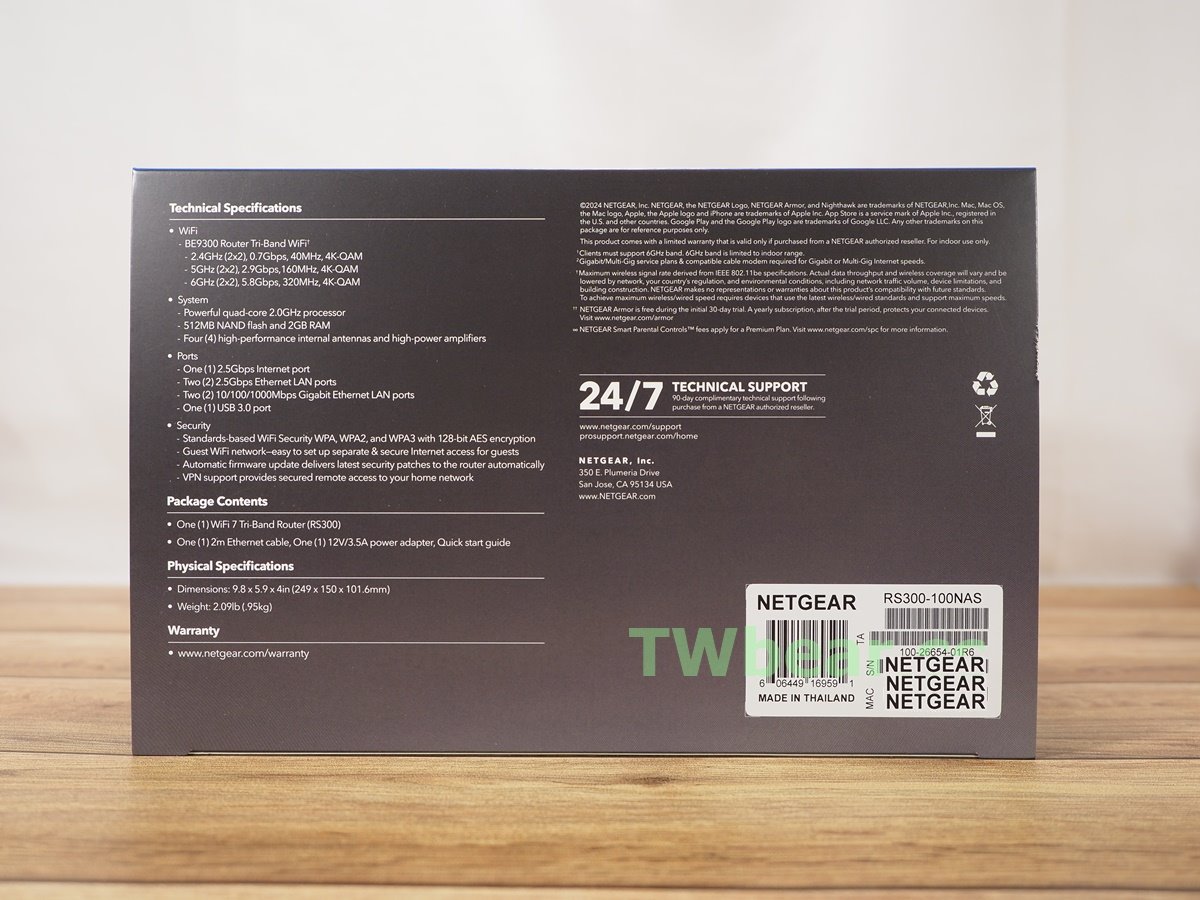
圖 R06 開箱之NETGEAR NIGHTHAWK RS300-100NAS在泰國製造
NETGEAR 夜鷹 RS300 規格摘要:
Wi-Fi 7 (802.11be) Tri-Band (三頻)WiFi (BE9300)
Blazing-fast WiFi 7 speeds up to 9.3 Gbps (0.7+2.9+5.8 Gbps)
2.4GHz : 2T2R、4096 QAM 20/40 MHz, up to 0.7 Gbps
5GHz : 2T2R、4096 QAM 160MHz, up to 2.9 Gbps
6GHz : 2T2R、4096 QAM 320MHz, up to 5.8 Gbps
Backwards compatible with 802.11a/b/g/n/ac/ax WiFi
MU-MIMO capable for simultaneous data streaming
Uplink & Downlink OFDMA for improved capacity and efficiency
64位元四核心2.0 GHz處理器、512MB Flash、2GB RAM
四組專利優化訊號設計高效遠距高性能天線
一個2.5/1 Gbps Multi-Gig port
二個2.5/1 Gbps Multi-Gig LAN ports
二個10/100/1000 Mbps Gigabit Ethernet ports
一個 USB 3.0 port
支援WAN PORT頻寬埠口合併最大上網極速可達1G、2.5G、2Gbps/5Gbps(ISP需支援)
支援LAN PORT頻寬合併(LACP)提供2Gbps高速傳輸
支援SmartConnect智慧連線
硬體尺寸:24.9 x 15 x 10.2 CM / 950公克
更多資訊與保固內容👉NETGEAR台灣總代理瀚錸科技官網查閱(RS300)
NETGEAR NIGHTHAWK RS300 開箱
還沒有接觸RS300實機之前覺得應該份量十足^_^,但實際開箱後不管是柱狀體積還是低於1公斤的重量,都比台灣熊目前服役中的RAX200來的輕及省空間,對於多數桌置擺放使用者更為便利~而更重要的是藉助4組專利設計高功率天線,RS300的訊號/網速以相同測點來說有優於RAX200的表現與更為穩定。就上市價格推比、RS300位階與是前代高階效能路由器RAX120同價位帶,而以介面及硬體規格可以說與前代旗艦RAX200相比毫不遜色,更重要的是同樣具備2.5 Gbps Multi-Gig port而且WAN+LAN共有3埠之多,不只可以無縫接軌RAX200無須進行任何架構變動、還能有更妥善的2.5 Gbps Multi-Gig擴充應用。

圖 R07 NETGEAR夜鷹RS300內裝包含主機、變壓器、CAT5e網路線與手冊

圖 R08 主機性能提升但拜優化包裝設計整體外包裝縮小不少而保護一樣周延
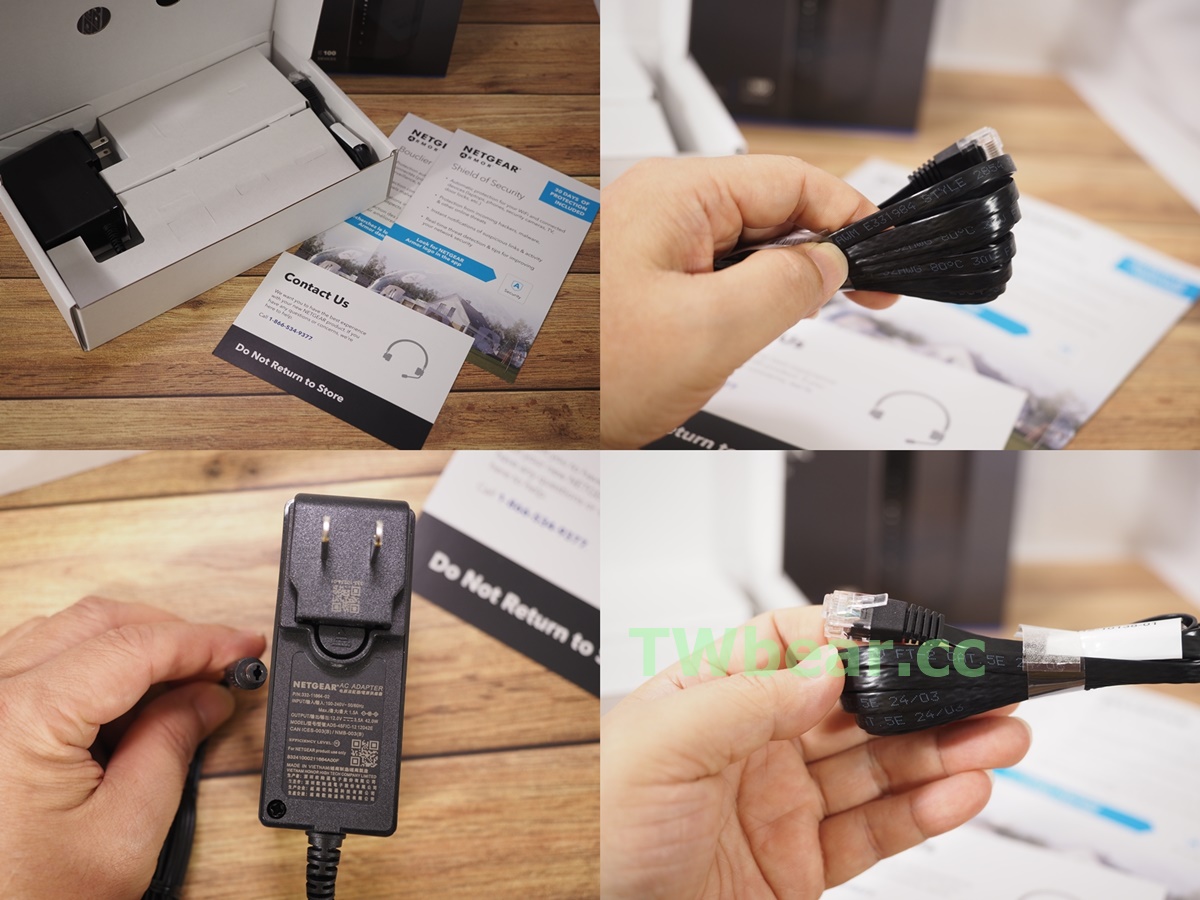
圖 R09 變壓器與乙太網路線在配件盒內
變壓器規格為:輸入AC 100~240V 1.5A、輸出DC 12V 3.5A (42W/內+外-)

圖 R10 NETGEAR夜鷹RS300正面LED指示燈與實體LED燈開關及Sync按鍵

圖 R11 NETGEAR RS300六面視圖~整體質感個人相當喜歡

圖 R12 RS300背面電源插孔與實體開關、Reset、USB 3.0、五個RJ45網路埠

圖 R13 看似簡單的柱狀設計RS300兩端融入時尚散熱孔設計
頂端可移除貼紙標示預設SSID名稱與密碼(每機不同較安全)暨QRCODE👈手機實測快速登入超便利,底部產品標籤有Router Login網址( http://routerlogin.net )、預設管理者admin及其預設密碼password👈實際接線登入進行設定無需使用,但請進行安裝時依指示輸入你自己專屬的密碼完成admin管理者新密碼設定。
標籤上一樣有預設SSID密碼及QRCODE,機頂可撕貼紙是NETGEAR體貼消費者用心之處,當收到RS300開心急著使用之時不用在插完電、接完線之後再來翻轉主機找密碼(~ ̄▽ ̄)~。RS300產品序號、指示燈說明、網路埠說明~甚至連搭配USB外接儲存裝置的NETGEAR ReadyShare使用指引都直接標示在上面,臨時急用還真的是方便。
開完箱之後接下來就進入實機安裝設定啟用、管理畫面重點截圖、後續各種實測單元咯!
NETGEAR NIGHTHAWK RS300 智慧化安裝啟用(跟流行說AI可以)
好啦!台灣熊先說如果要將”智慧偵測自動設定安裝啟用”跟著流行熱潮硬要冠上”AI安裝啟用”也無不是不行XD,因為長年觀察NETGEAR產品很自然地可以發現NETGEAR對產品各個環節都持續提升與優化~包括”智慧偵測主動安裝”與”智慧手持裝置掃QRCODE接取SSID登入”,這些細微小事在這次RS300實測中都有看到進步之處,不是只講究硬體而已。

圖 R14 NETGEAR RS300同時支援電腦瀏覽器與手機平板使用APP進行設定
台灣熊RS300插電、接寬頻網路線、開機,你可以看到RS300在台灣熊還在幫筆電接網路線到RS300的過程中已經在偵測WAN埠(對上/寬頻)環境,並完成或預備接受輸入狀態。以熊窩現況是寬頻開啟DHCP、所以可以看到RS300無痛/無縫/無腦(👈請依個人喜好選用)完成寬頻設定啟用,鐵齒的台灣熊看到寬頻指示燈順利由橘轉白之時,還故意使用手機掃QRCODE…就是這時候、發現這個掃QRCODE接取預設SSID輸入密碼登入RS300的動作也優化了(只是在哪一個時間點開始優化不確定),台灣熊忘記是在哪一台NETGEAR無線路由器設定時~曾經掃碼接取QRCODE之後還要手動輸入密碼,這次發現掃完QRCODE直接登入、開啟測速軟體直接測速OK啦!
所以想要入手NETGEAR RS300的你~不用擔心自己安裝有問題,如果一樣是寬頻DHCP開啟模式真的無腦完成設定啟用沒門檻,如果是PPPoE模式~就依畫面指示輸入帳密就OK。台灣熊唯一要交代與提醒的就是雖然安裝簡單沒門檻,但安裝完之後不管是使用網頁模式、APP模式(沒錯~NETGEAR同時支援使用電腦瀏覽器網頁模式或是手機平板APP模式進行設定),請一定要依指示完成admin管理者密碼變更、請一定要依指示完成admin管理者密碼變更、請一定要依指示完成admin管理者密碼變更,因為很重要所以強調三次!這關乎你網路環境的資安問題不容小覷,不管多智慧輕鬆完成設定啟用,就算沒看到指示導引也可以手動進到管理畫面把admin密碼設為你自己的密碼喔!(提醒不要用懶人密碼:1234、abcd、password…等,謝謝!)
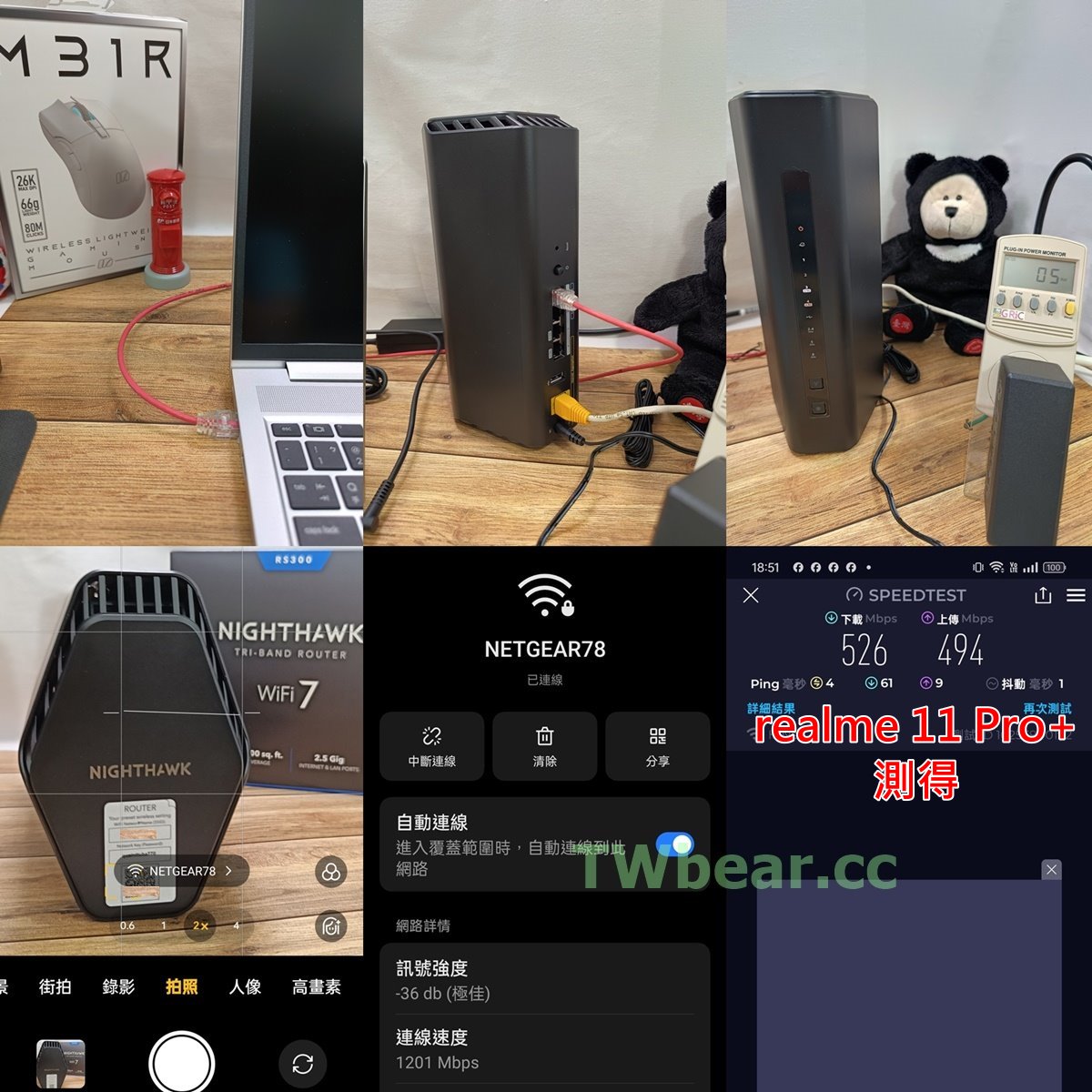
圖 R15 接完線按下電源等筆電開機準備設定RS300、智慧偵測已經完成寬頻設定,心想~連安裝也AI化了嗎?這麼神速~就使用realme 11 Pro+手機掃QRCODE直接接取RS300 SSID同時還不用輸入密碼就完成RS300連線動作,順手實測網速526/494 Ping值4。還真的確實是已經可以上網了哩 ^_^
(熊窩為中華電信500M/500M寬頻)
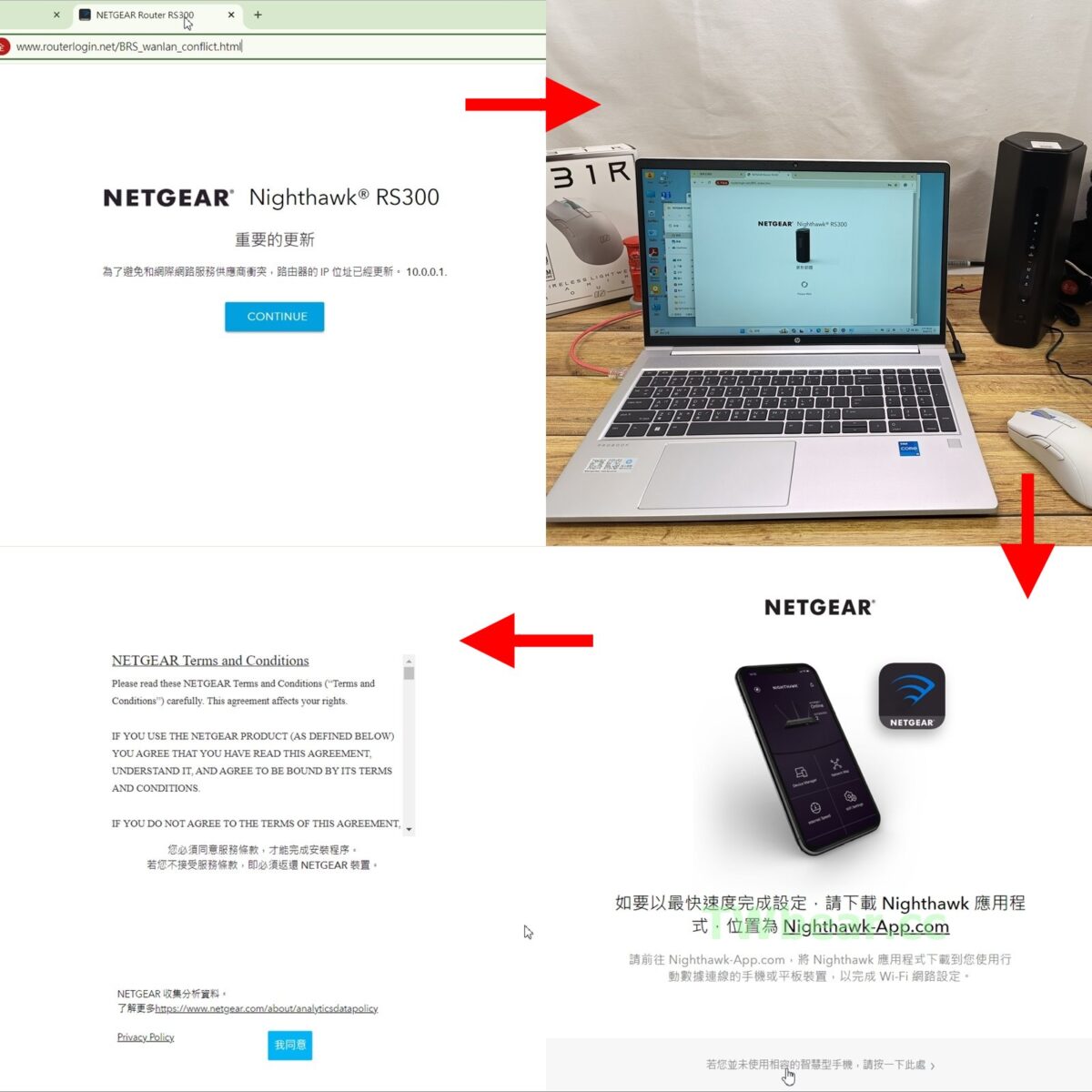
圖 R16 回頭到筆電繼續”正式”進行RS300設定啟用程序
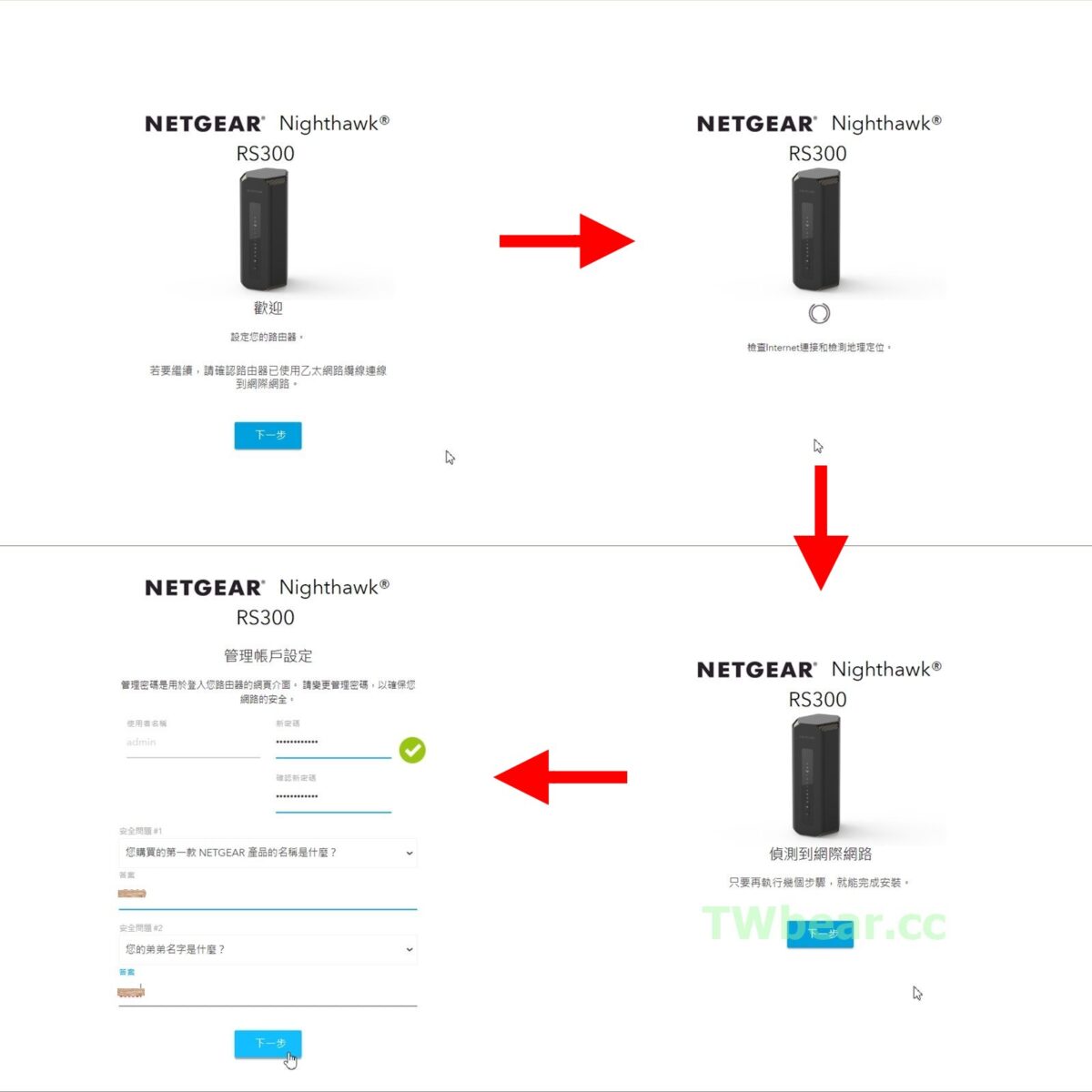
圖 R17 NETGEAR RS300安裝程序還是按步就班進行,左下角畫面就是指定admin管理者密碼👈
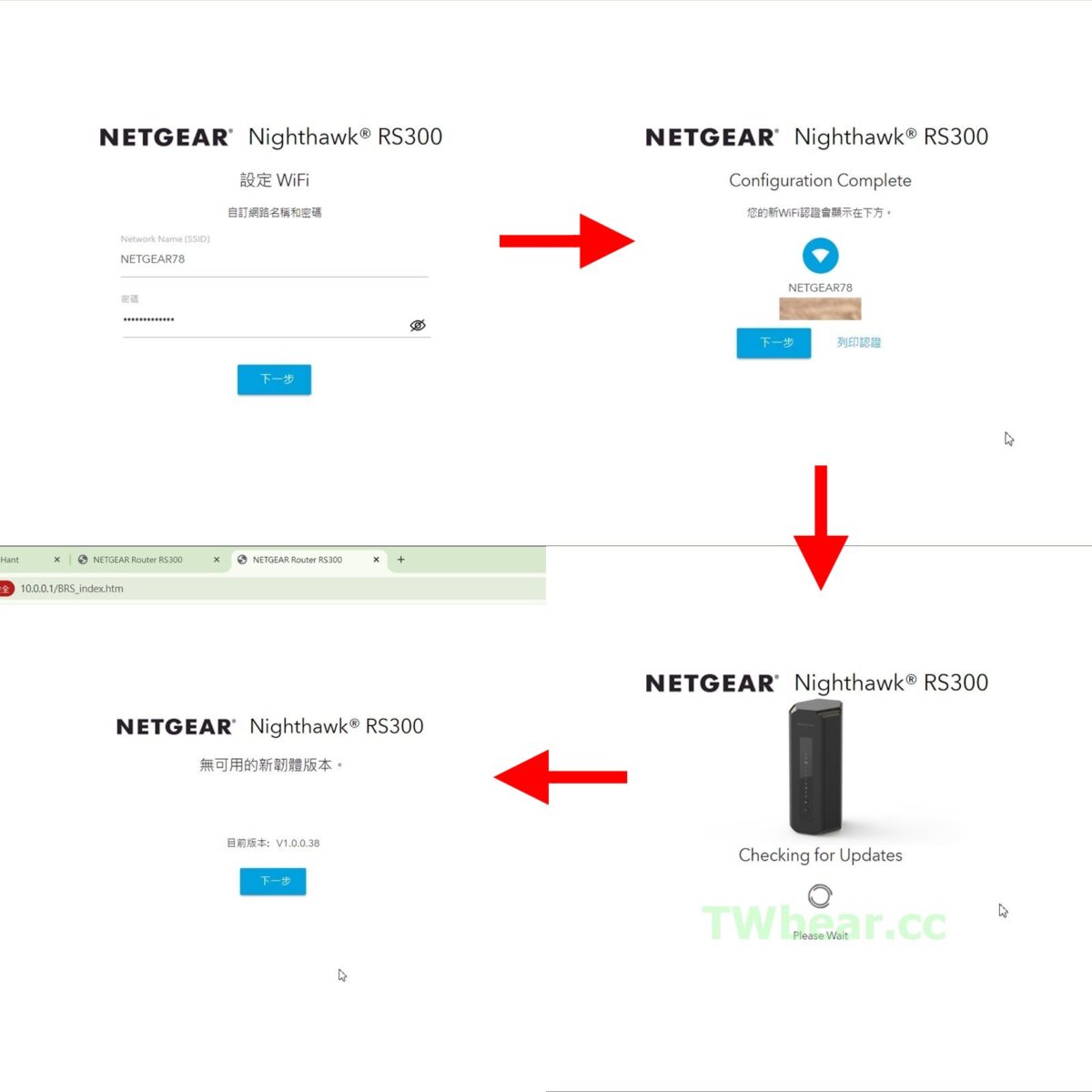
圖 R18 沒錯~就是這幾個畫面、在NETGEAR RS300設定指引下輕鬆完成設定啟用,是不是完全沒有難度\^o^/!
完成設定啟用過程後,如有需要了解NETGEAR RS300管理畫面(重點截圖),或是想知道進行本次開箱評測的RS300實測後台數據,就請依序往下捲慢慢看下去。沒有需要參考管理畫面/功能表單的讀者,可以直接跳到下一個單元直接看RS300初測數據。
NETGEAR 夜鷹 RS300 管理畫面/功能表單 精選頁面截圖
加入眾多技術與6G頻段使網速大躍進的WiFi 7無線網路分享器RS300,相信許多人都很關注在管理畫面/功能表單中可以看到那些功能與機制,所以台灣熊還是100% Step by Step截圖紀錄,但圖面太多大家也不好閱讀、所以台灣熊用心挑選出必須/重要/特色的畫面來跟大家分享,還請耐心看下去!
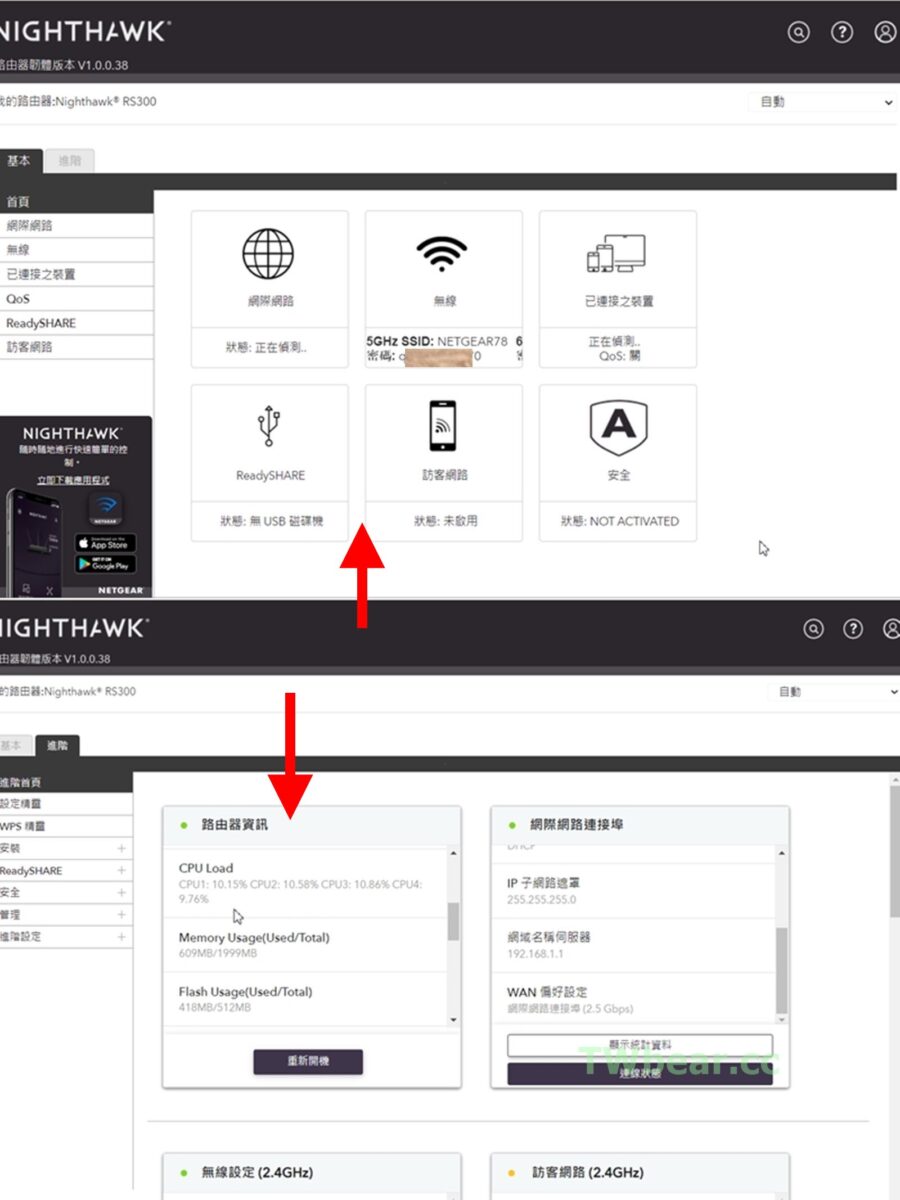
圖 R19 NETGEAR經典主管理畫面,上圖上半為”基本首頁”、上圖下半為”進階首頁”。
基本首頁猶如戰情室一般可以迅速掌握大致狀況,而進階首頁可以細緻了解路由器運作包含CPU負載狀況、記憶體使用情形,另外還有頻道細節等。
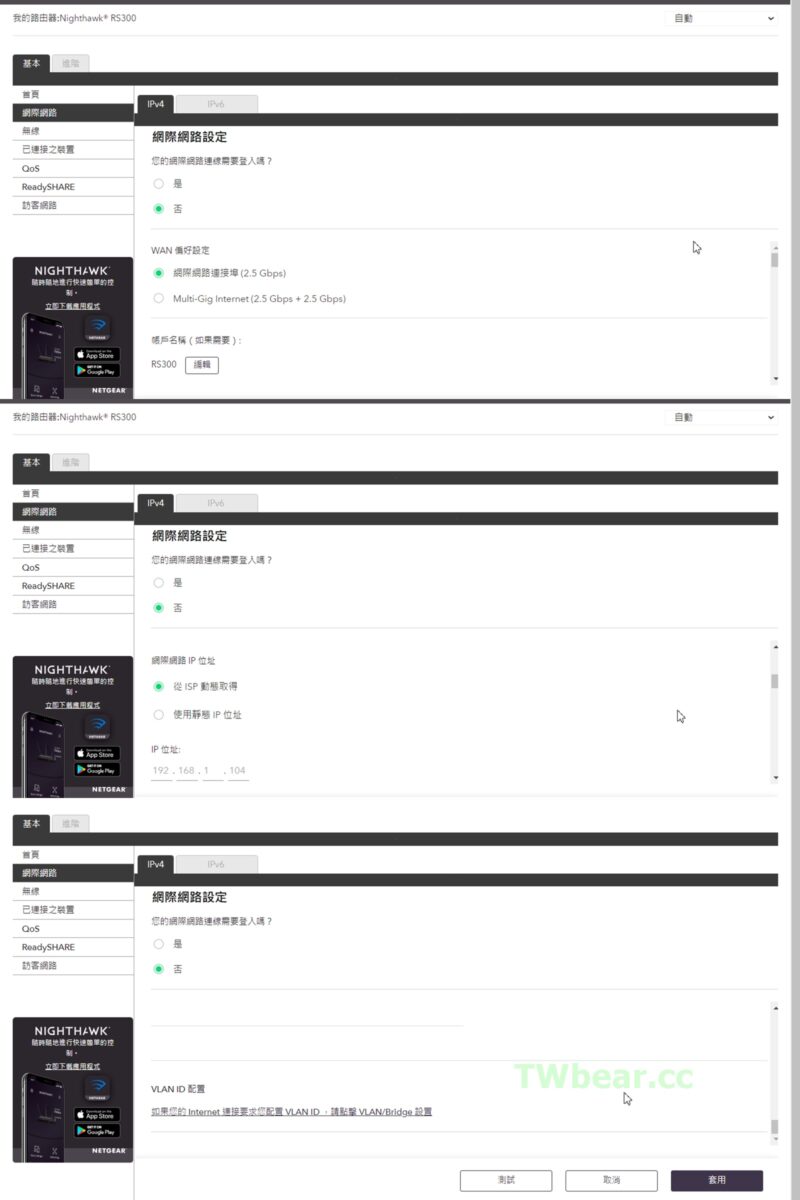
圖 R20 戰情室主監控畫面同時也是側邊功能表的捷徑,點擊可以快速進入各該項目管理頁面。
誰說WAN埠只能支援1G bps,RS300可以直接支援 1G、2.5G,還可透過鏈入聚合支援2G與最高達到5 Gbps(見圖R20上)。
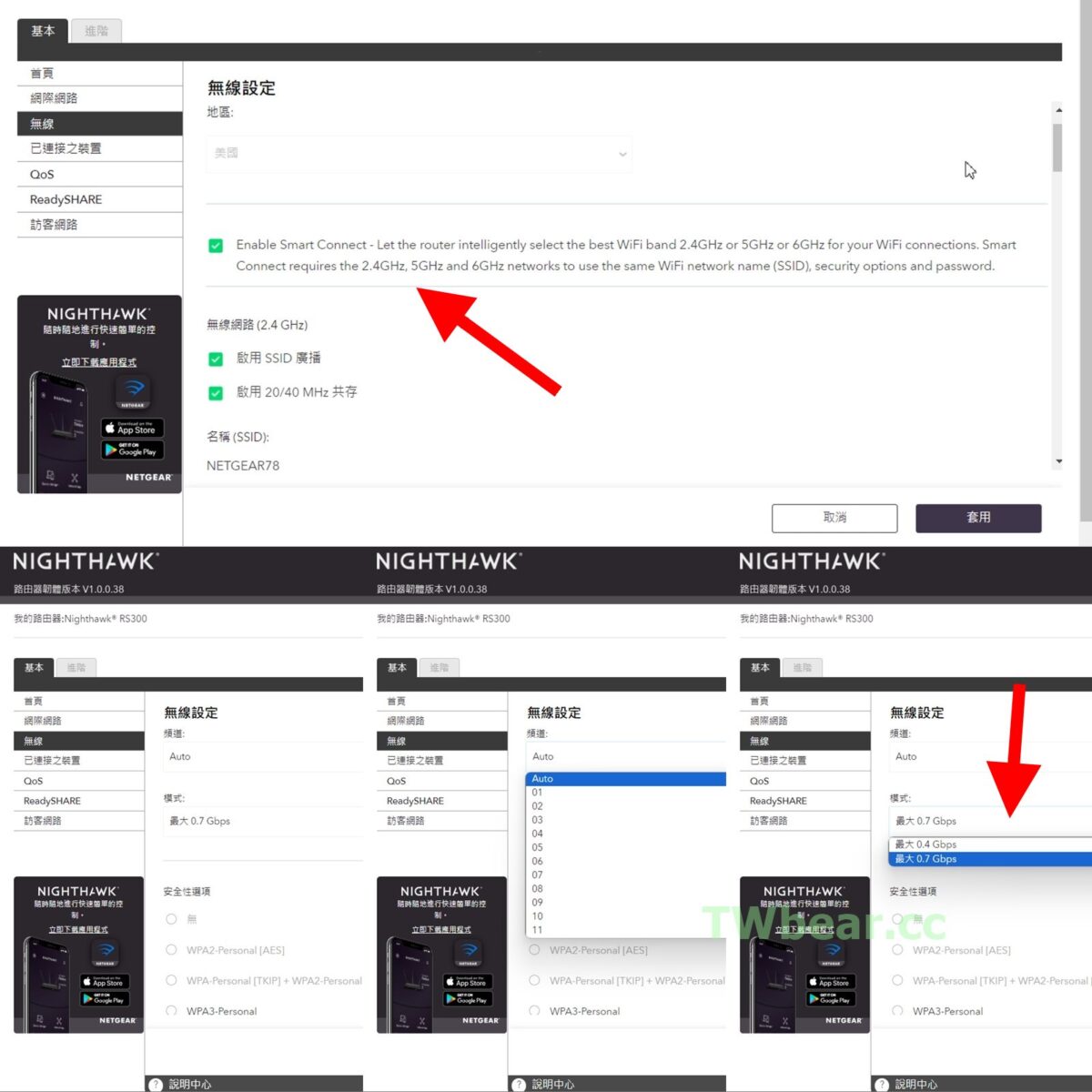
圖 R21 RS300提供SmartConnect、2.4G頻段最大0.7 Gbps
啟動RS300 SmartConnect智慧連接功能可以有效發揮2.4G、5G、6G三頻段的最佳使用效益,使裝置漫遊黏著度與聯網穩定性更高,在台灣熊實測過程中也確實發現在眾多複雜2.4G、5G WiFi無線訊號環境下,連線RS300且正在上網中在室內移動,便特意移動到熊窩一處訊號困難點、中間隔兩間房共三道牆外的工作室,兩間房其一是浴室、三道牆中其一是內含管線的後隔間牆,這樣的位置即便是RAX200也會由5G跳2.4G而且是有感切換,但在RS300使用實測卻顯得穩定,網速測試都還能達到123/74.4 Mbps,手機放著充電一段時間要離開工作室往外移動前喚醒順手再測一次,這時網速是 205/62.5 Mbps表現確實相當好。
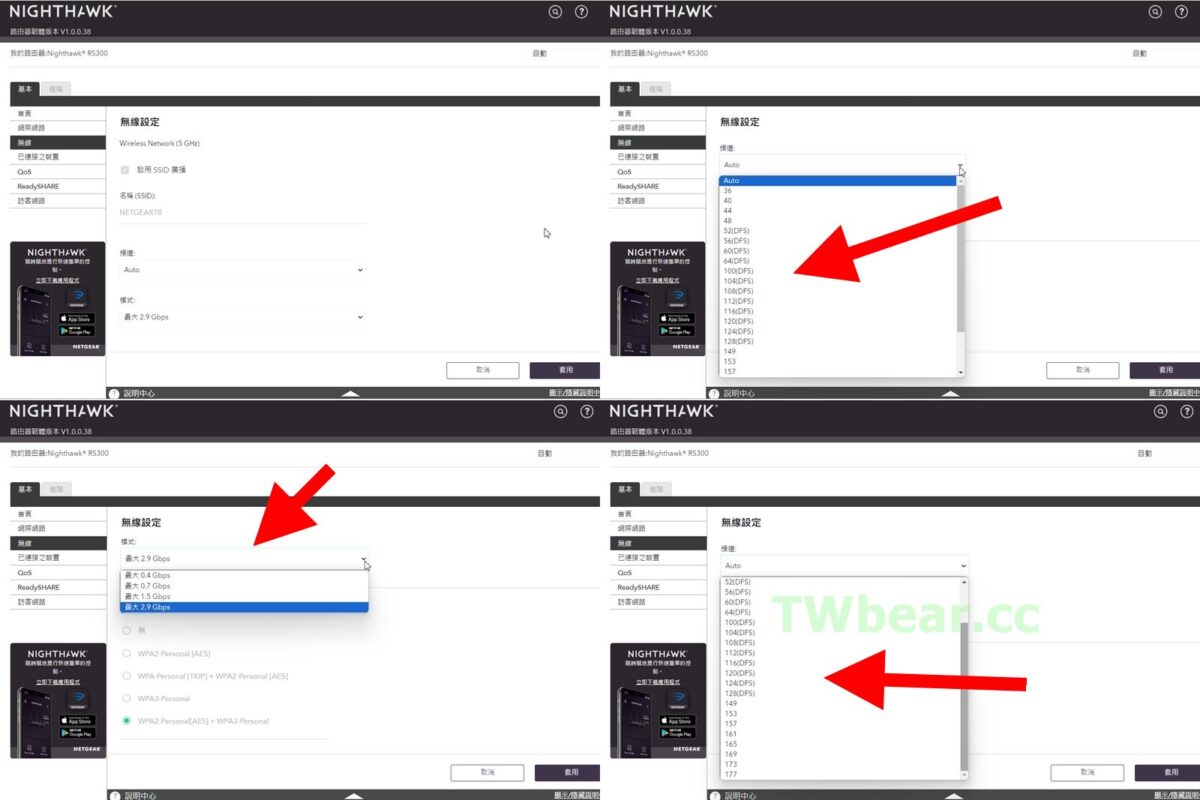
圖 R22 5G頻段最大達 2.9Gbps
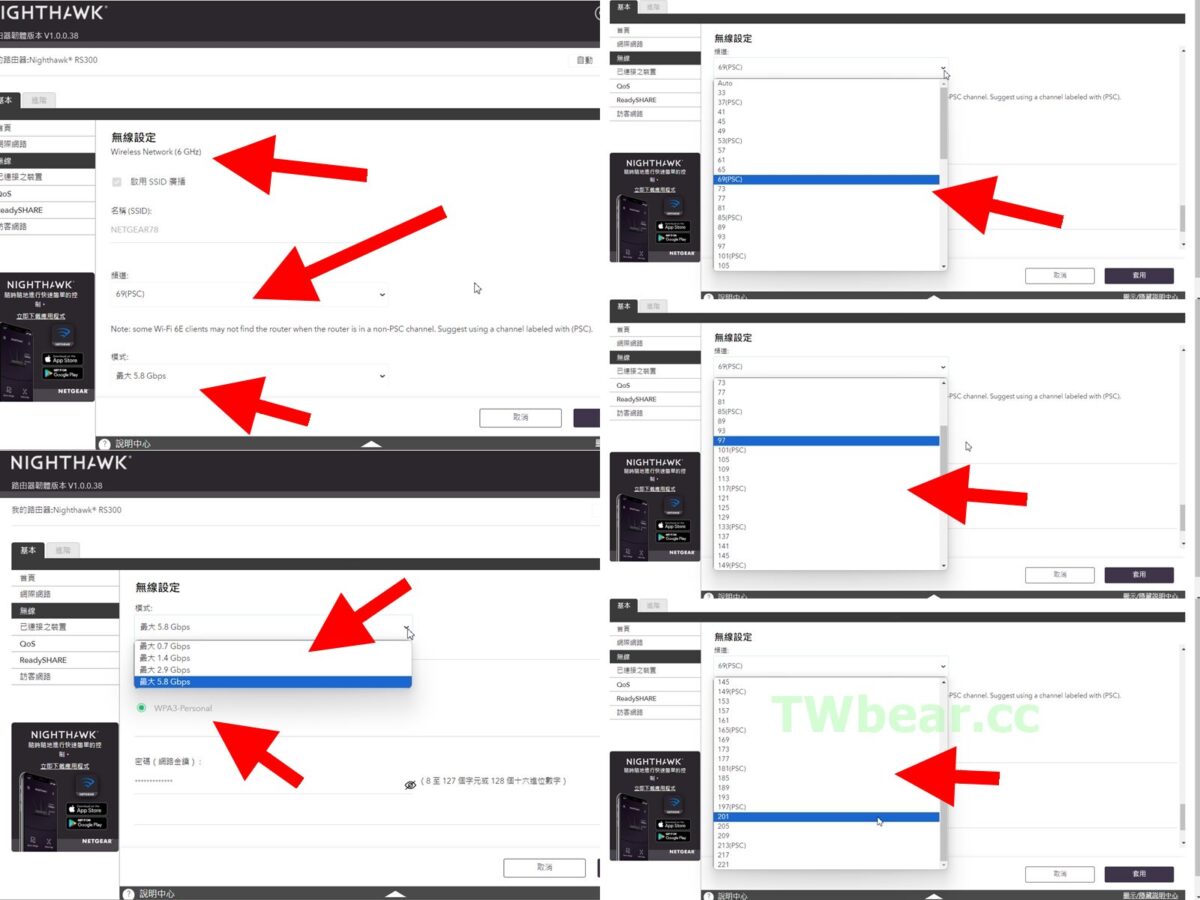
圖 R23 6G頻段最大達 5.8 Gbps,這裡也提醒有些 Wi-Fi 6e終端裝置要注意選用標示有PSC頻道才能正常連線。
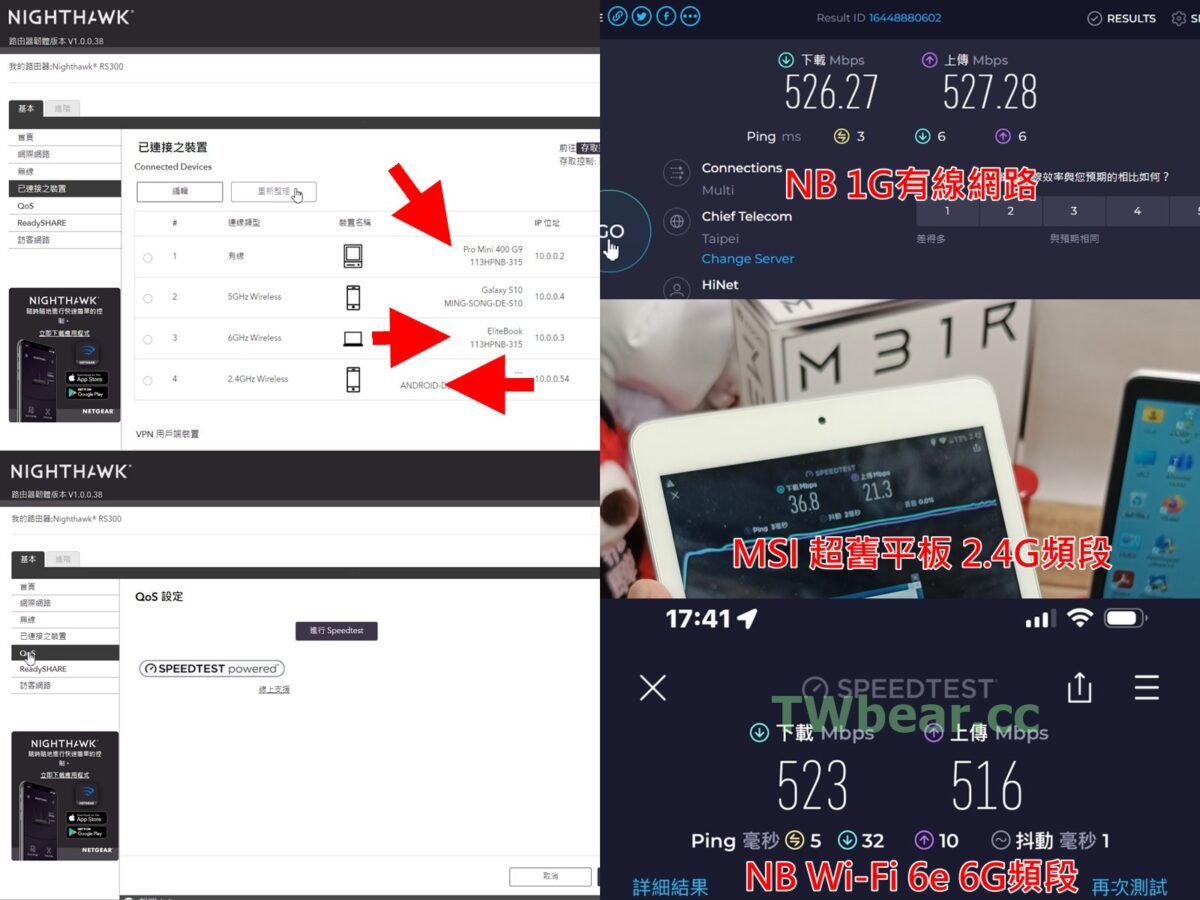
圖 R24 邊看管理畫面也順手測試一下筆電有線網路1G連網、2.4G(MSI老舊平板)、筆電Wi-Fi 6e 6G頻段連網測速,分別是 526.27/527.28、36.8/21.3、523/516,那5G呢?就是圖R15使用WiFi 6以5G頻段接取RS300、測速為526/494。
因為熊窩寬頻為500M/500M所以使用同一台筆電的1G有線與6G無線連接RS300測寬頻上網速度是鑑別度不足,但可以確定的是可觀察PING值等數據來觀察,以實測或得之數據顯示6G WiFi無線網路表現相當好喔!
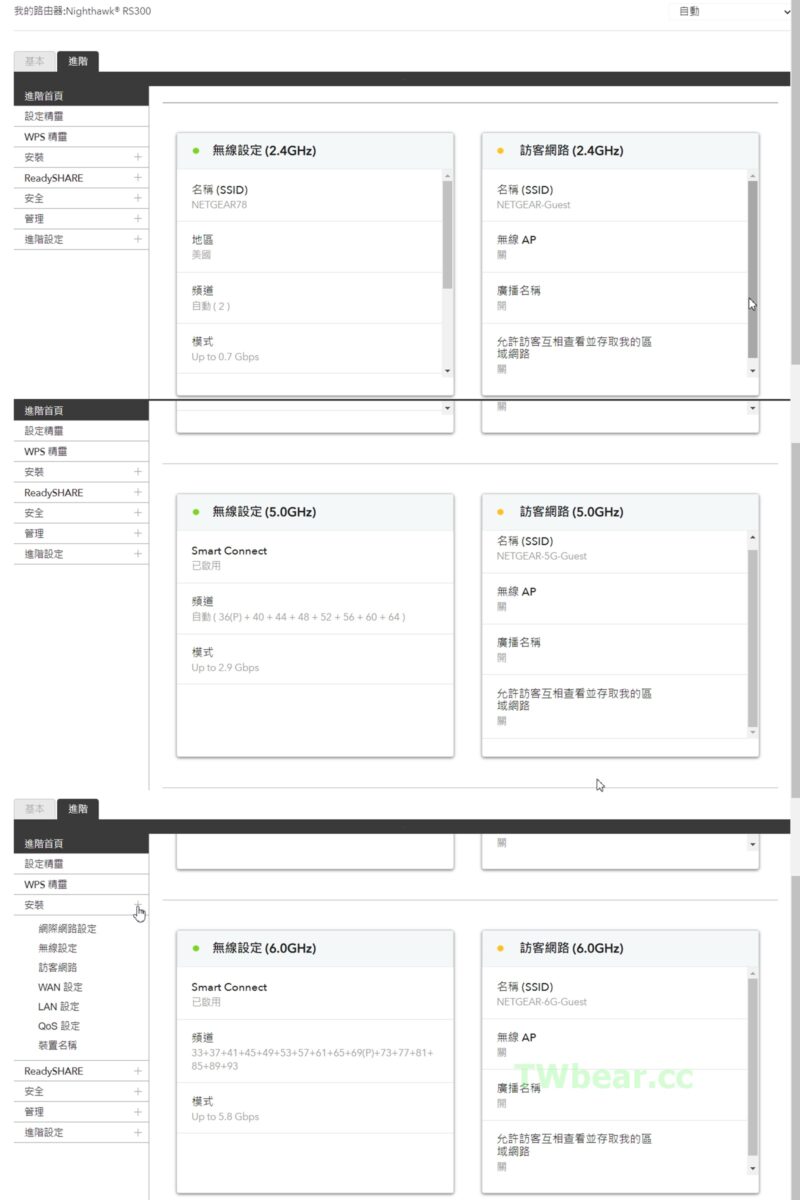
圖 R25 進階首頁除前面的路由器狀態之外,還有各頻段頻道資訊詳細提供。
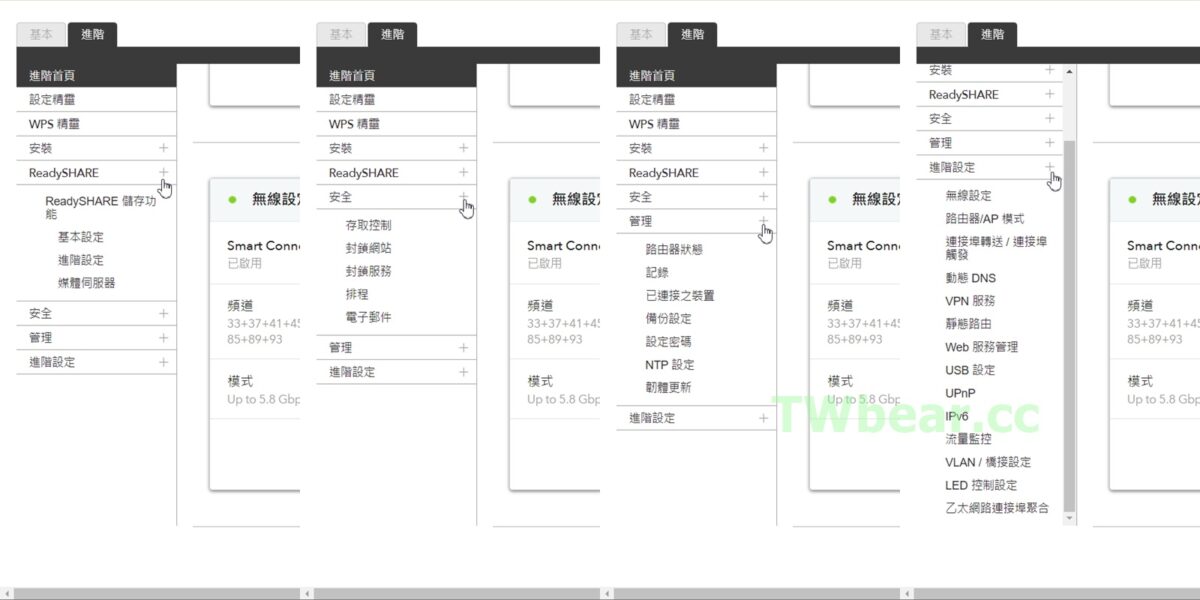
圖 R26 另外四個側邊功能表捉出來給大家參考。
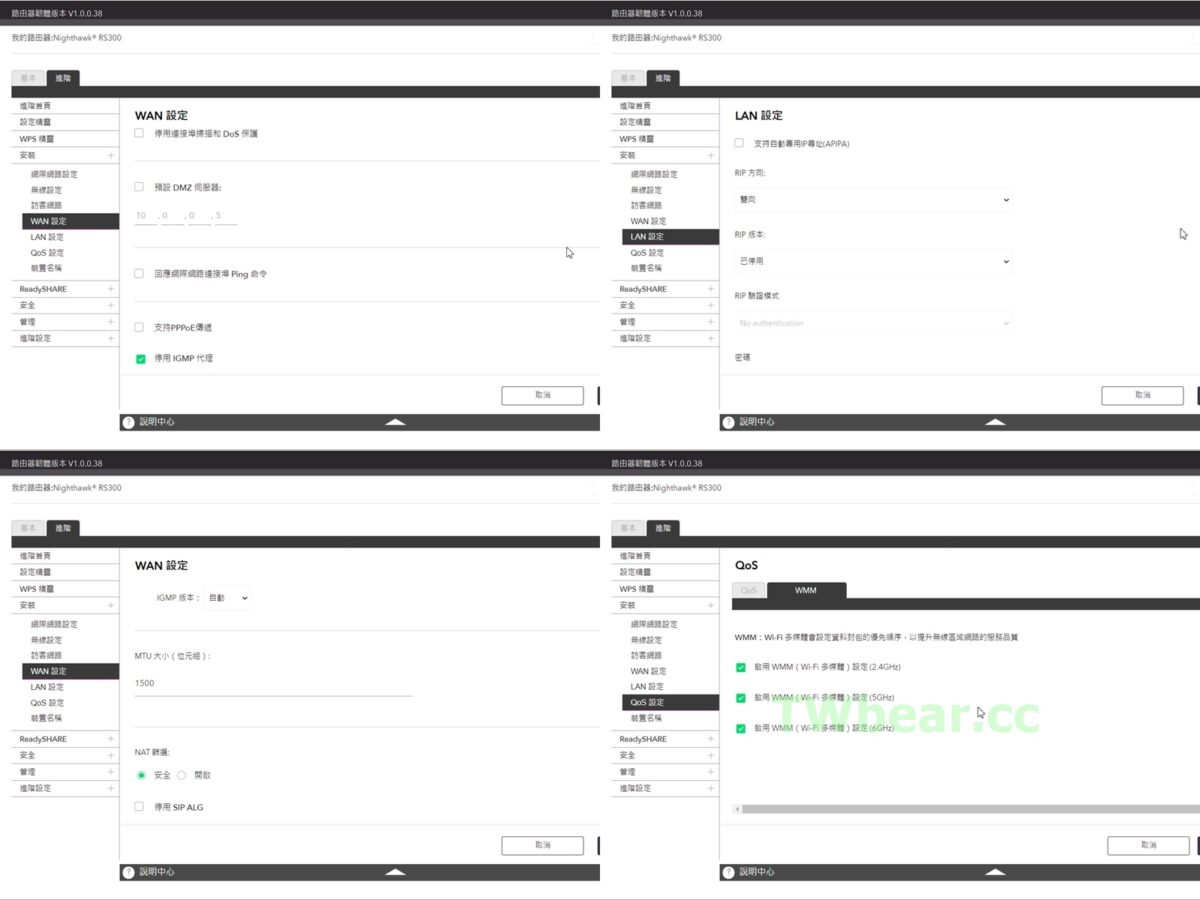
圖 R27 是不是發現有些功能(標籤)沒看過😅、資訊科技就是一輩子學不完,在QoS功能項下的WMM多媒體資料封包優先順序也可以依實際環境與需要選用。
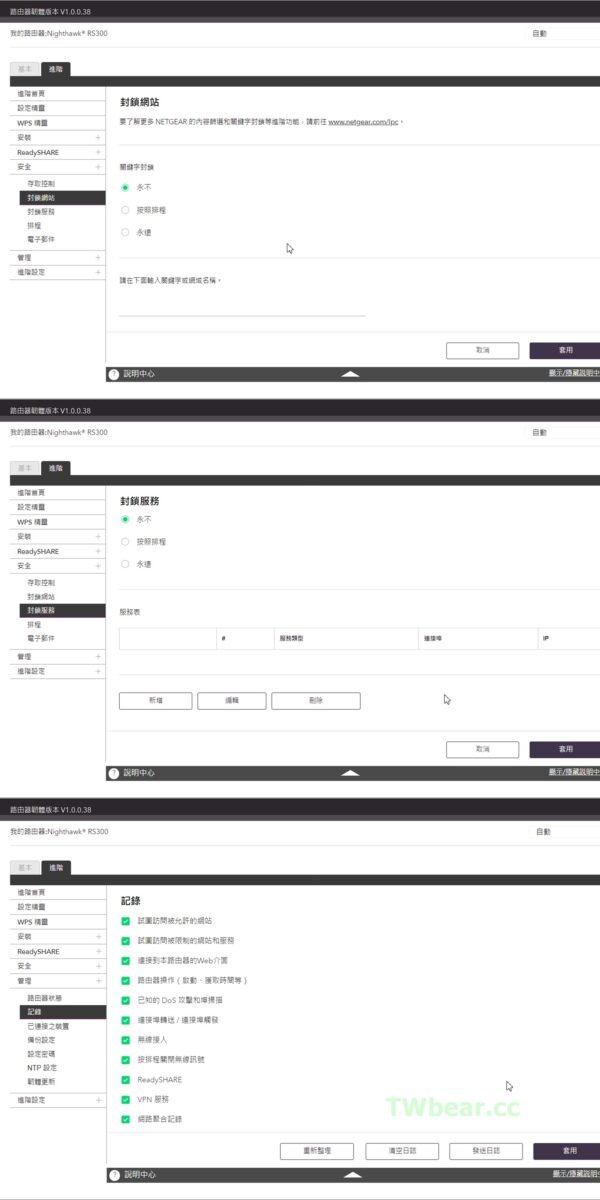
圖 R28 NETGEAR安全措施內有”內容篩選和關鍵字封鎖”、”服務封鎖”,還可以啟用Armor全方位防駭防毒服務*3擴大守護家中所有連網設備。
RS300的紀錄功能相當齊全豐富,可以依需要進行選用有利管理。
註*3
進一步了解NETGEAR armor功能由此進👉3C網通※內建Armor防駭防毒服務守護家中所有連網設備,享受極速兼顧安全上網無線網路首選。
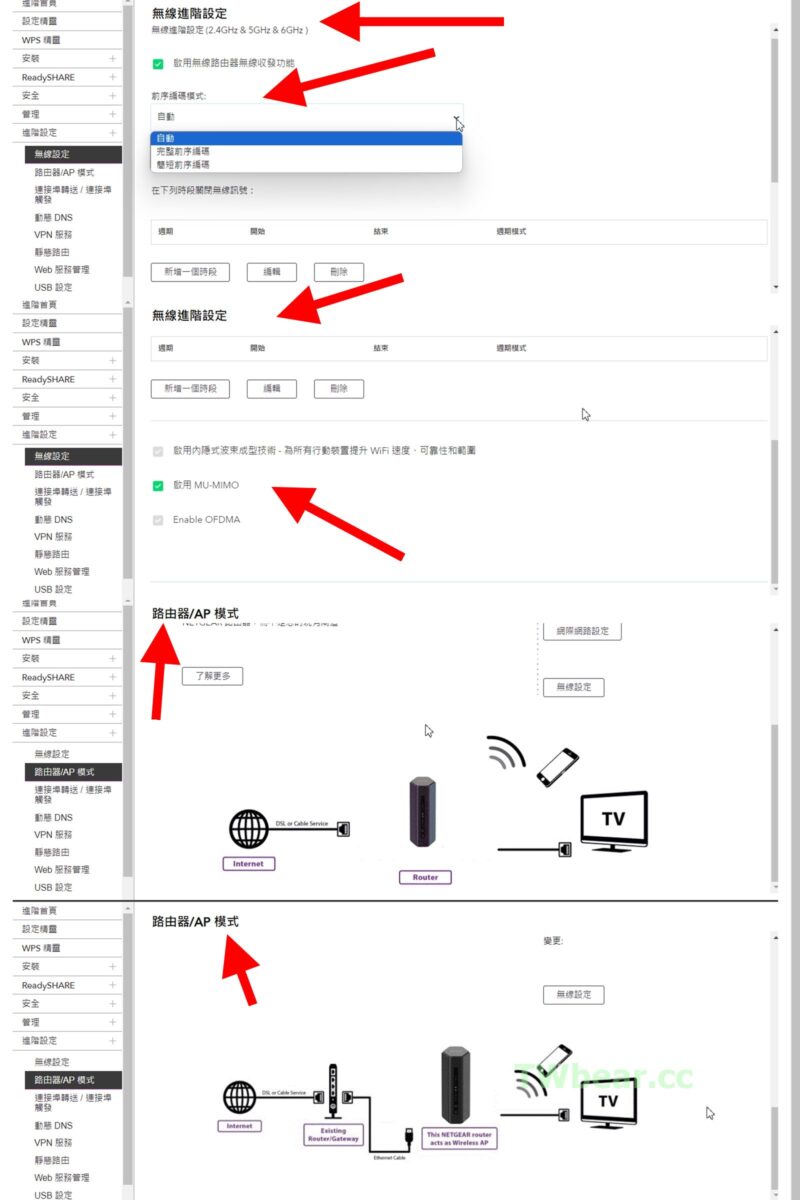
圖 R29 WiFi 7功能表首次露出的”前序編碼模式”,另外RS300”無線進階設定”可以依需要指定時段進行特定功能設定運作。
RS300具備”路由器模式”與”AP模式”,圖文搭配說明應該很好懂。
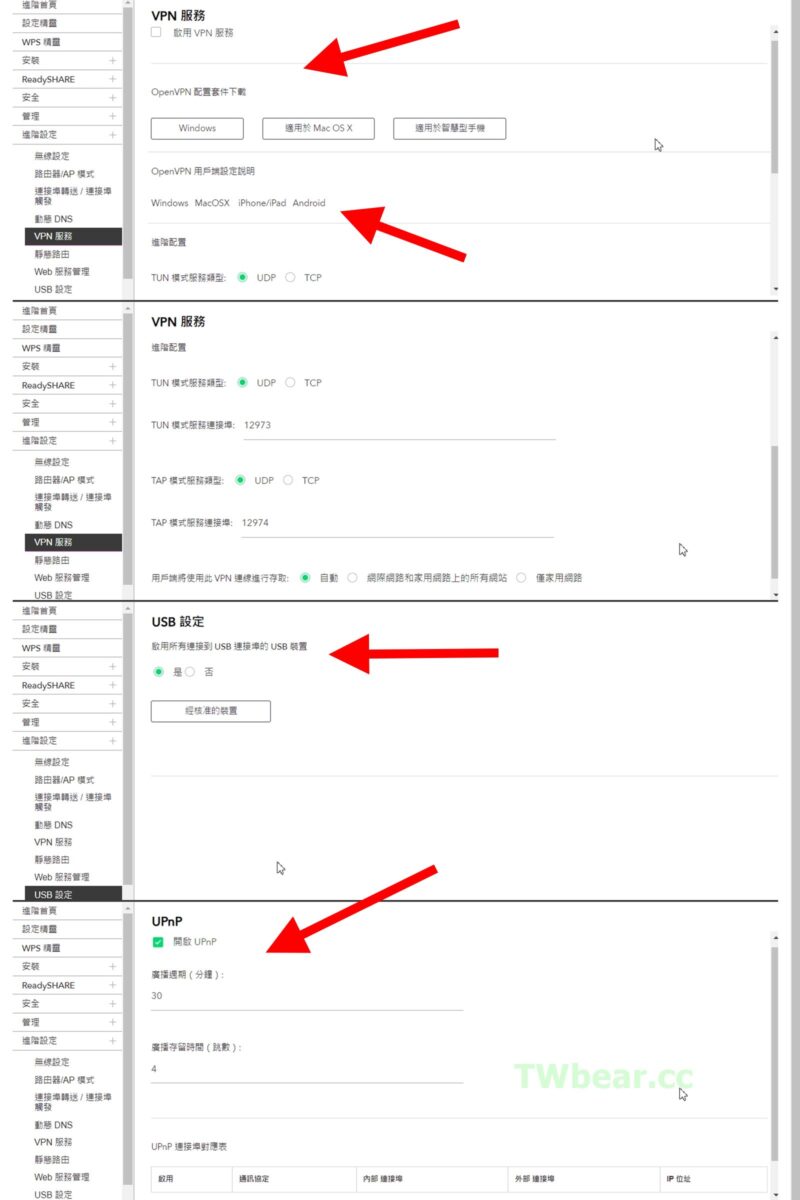
圖 R30 VPN、USB、UPnP等設定,是不是發現有些功能也跟著WiFi 7一起提升了呢?USB也可以自己決定是否只讓”經核准的裝置”使用,UPnP也不是只有單純的啟用或關閉了喔!
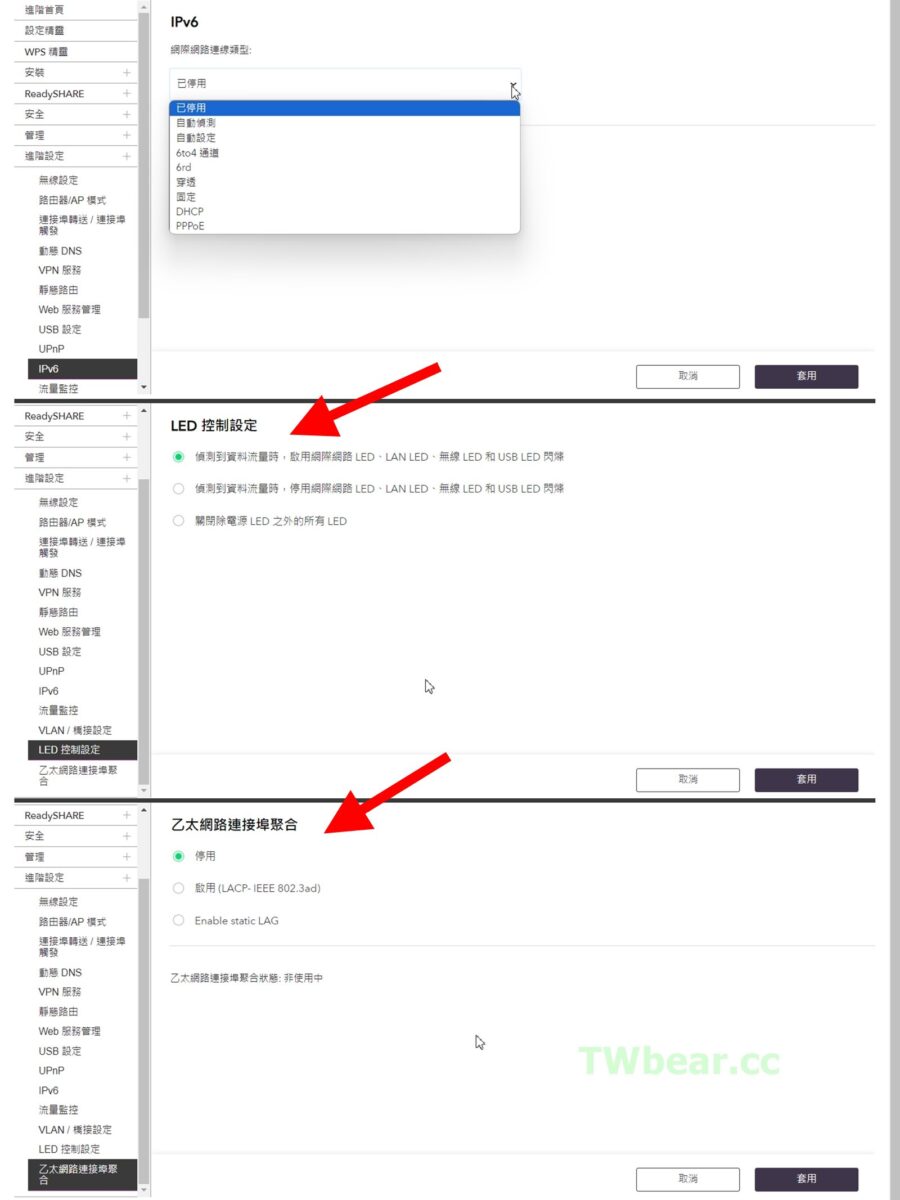
圖 R31 IPV6、LED控制設定(RS300主機正面也有實體LED開關),另外想使用乙太網路連接埠聚合功能直接看圖R31下。
NETGEAR NIGHTHAWK BE9300
Wi-Fi 7 TriBand Router RS300 實測
除了主機板、筆電、智慧手機增加支援Wi-Fi 7產品陸續上市,專供舊主機擴充用的Wi-Fi 7無線網卡也提前出現賣到缺貨供不應求的現象,很明顯的經過WiFi 7上市一年多(雖然台灣比其他國家慢、但依舊有些國家尚未開放6G頻段,所以台灣還是有跟上時代。),殷殷期盼WiFi 7登台的一些網通專家、電腦高手早已摩拳擦掌想早點使用~直接入手當然最快。也相信還有一些讀者正需要採購新的路由器,此刻正在猶豫手邊短時間還沒有WiFi 7裝置…那現在就換上WiFi 7路由器?還是回頭撿便宜WiFi 6e呢?
台灣熊認真回答讀者:
1.使用目前設備搭用WiFi 7路由器是否有感?請看後面實測數據。
2.WiFi 7的極高網速大躍進確實幅度與功能提升超明顯,所以除非你的”現階段無WiFi 7終端設備”時間會維持很長~很長一段時間,不然真心建議你還是直上WiFi 7就對了。
3.累積前一段時間WiFi 6e的使用經驗觀察與台灣熊自己這次使用realme 11 Pro+分別對不同品牌(價位帶也不同)WiFi 5、WiFi 6、WiFi 7實測,意外發現網路論壇中常被推薦的T牌AX12機型WiFi 6分享器,WiFi 5G頻段上網網速怎麼跑都比R牌WiFi 5分享器來的慢,也就是說~價格與效能、功能都有其關聯存在,所以除非真的預算有限、使用功能與應用也有限,這樣的情形或許簡更便宜的WiFi 6甚至WiFi 5分享器、這樣價格先決性價比可能更高。
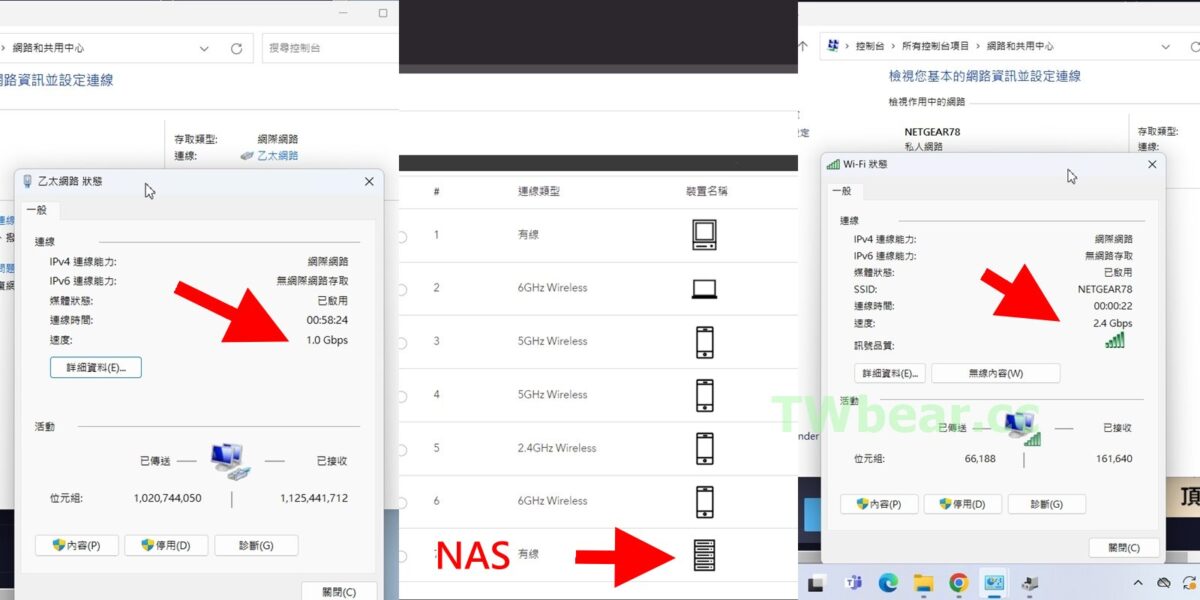
圖 R32 實測內容加入以Multi-Gig 2.5G埠連接RS300 2.5G埠的AS5304T NAS
測試分別以筆電內建1 Gbps有線網路連接RS300 1 G網埠、另以筆電內建WiFi 6e以6G頻段(2.4 Gbps)接取RS300,進行資料傳輸測試、除驗證以現有設備搭配WiFi 7路由器之表現情形、也列為初測數據,做為後續電腦升級WiFi 7無線網卡時之對照組比較其中差異。
圖 R33 以兩個各4GB大小Windows ISO檔做為測試樣本,測試成果如圖所示:1G有線網路上傳為104.97 MB/s、6G無線上傳網速152.98 MB/s勝出~也與以前WiFi 6筆電搭配RAX200測試時的152 MB/s相近。
不管上傳下載都是6G無線網路優於1G有線網路,顯示採用WiFi 7路由器後在一定距離內以無線網路取代1G有線網路應用沒有太大問題,至於完全升級WiFi 7電腦與手機之後網速是不是可以透過2.4Gbps/4.8Gbps無線網路享受👉跨世代無線網速大躍進的WiFi 7(802.11be)極高速上網。因為頻寬的足夠使用而有機會透過WiFi 7的5G頻段/6G頻段經由RS300對Multi-Gig 2.5G埠AS5304T NAS更高速的資料存取應用,就等後續進行的實測來驗證求解咯。
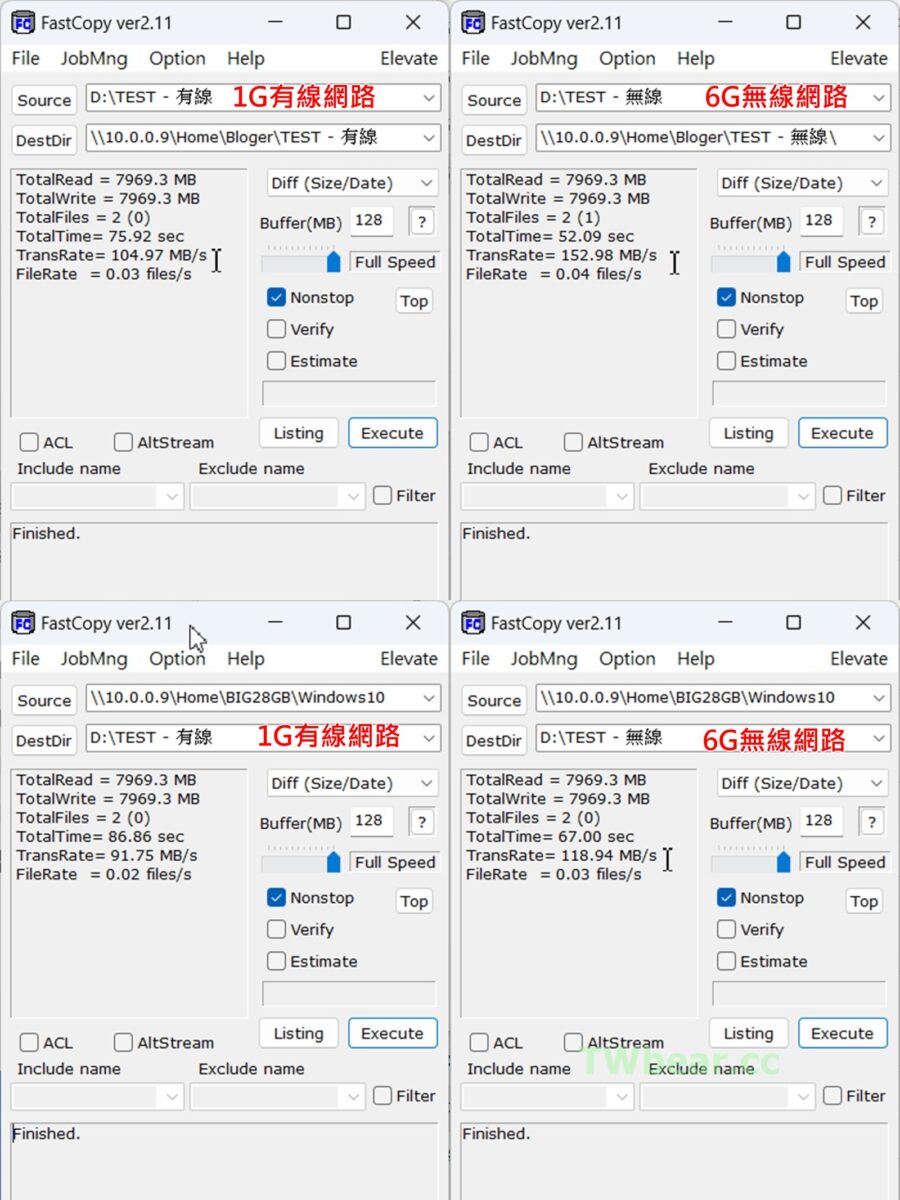
現有WiFi6e/6/5設備搭WiFi7無線網路分享器有感?
來~用RS300實測
文章看到這裡已經能感受WiFi 7那麼~~~厲害,陸續入手的設備將WiFi 7列為無線網路規格標配以無懸念,但就是想要知道如果現在就入手RS300搭配現有使用中的設備有感嗎?
對實證主義的台灣熊來說最簡單方式就是實測,雖然實測有時因為一些因素限制所以鑑別度不見得明顯,但總能由一些小細節看些端倪出來。況且後續的進階WiFi 7功能、WiFi 7網卡、WiFi 7手機開箱評測也需要對照組(初測)來對比觀察差異,就這樣~先讓WiFi 6e的iPhone 15 Pro MAX以6G頻段/WiFi 6的iPhone 13 Pro MAX以5G頻段連接RS300 WiFi 7無線網路分享器,觀察差異並作為初測(等iPhone 16或其他WiFi 7手機到熊窩在複測)。
另一組則以realme 11 Pro+以WiFi 6的5G頻段連接Wi-Fi 5、Wi-Fi 6、Wi-Fi 7三台分屬三品牌的WiFi路由器/分享器簡單比較(順便觀察不同價位帶產品的特性差異),之後的評測當然也會拿WiFi 7手機來連接同樣三台設備進行複測與差異比較咯~跟台灣熊一樣是好奇寶寶或數據控的讀者記得回來看評測喔。
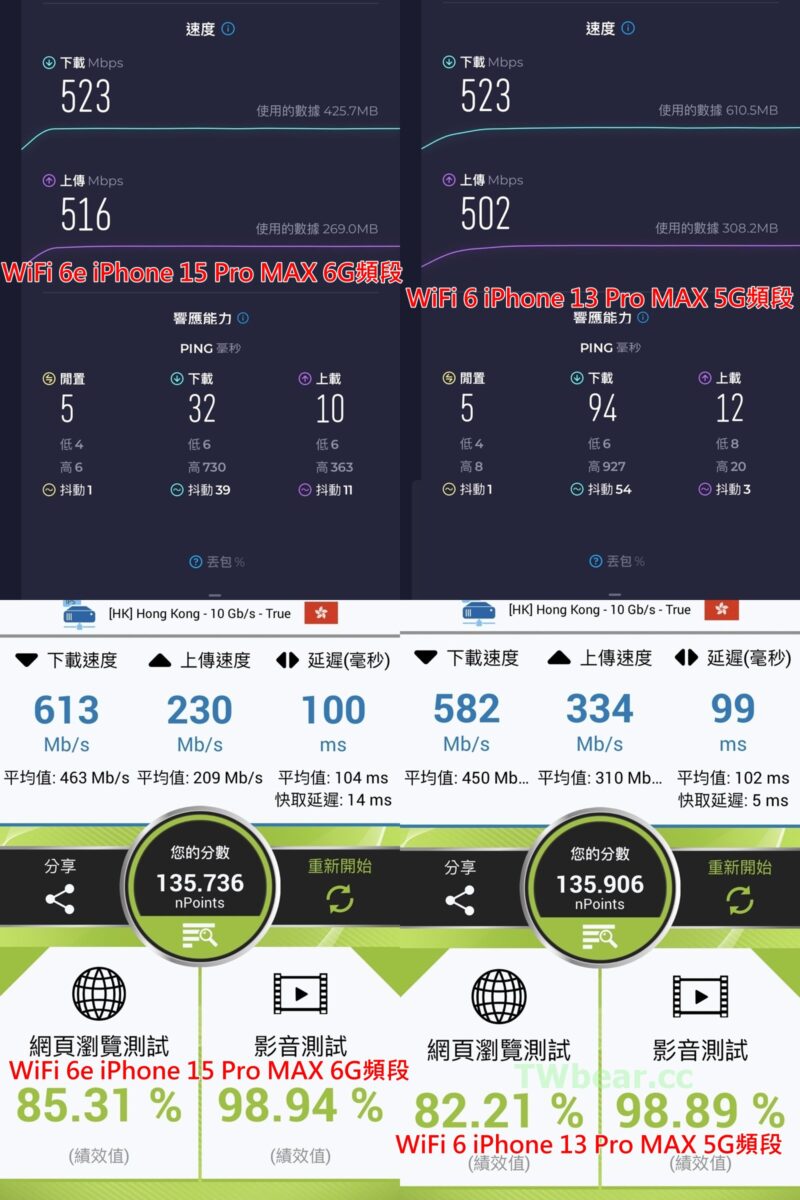
圖 R34 圖左為iPhone 15 Pro MAX以6G頻段、右邊為iPhone 13 Pro MAX以5G頻段分別連接RS300 WiFi 7路由器所測數據,可以發現受限於熊窩500M/500M寬頻所以速度雖小有不同但以此鑑別優劣不容易,但如觀察”響應能力”由PING值、抖動數據、傳輸線型可以確認接取RS300 WiFi 7 6G頻段是相對較優可以感覺得出來。
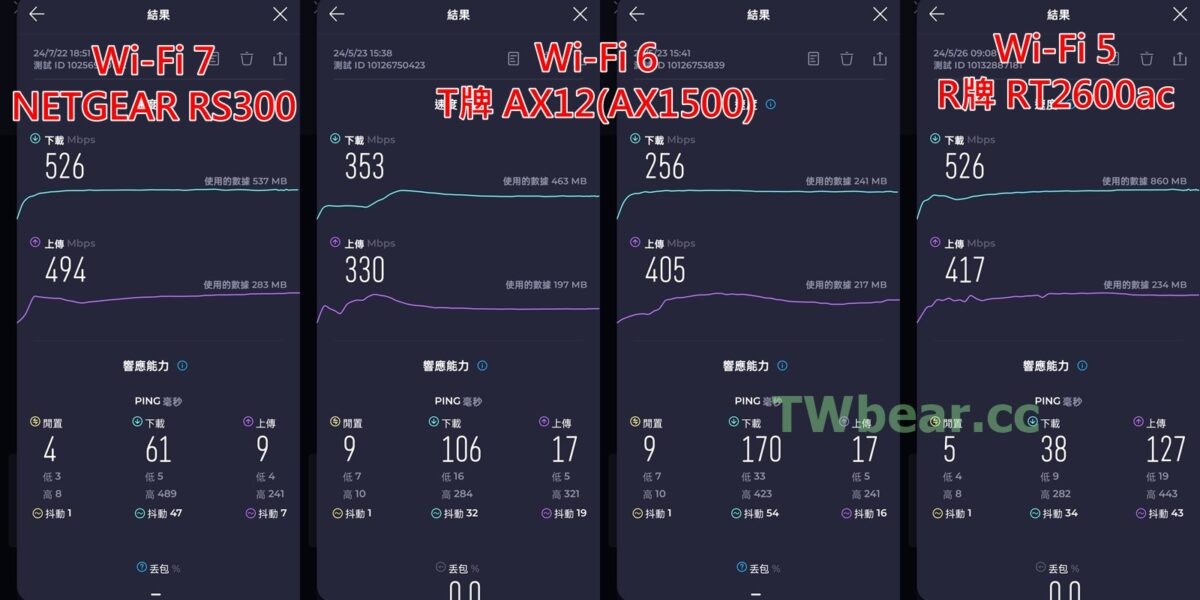
圖 R35 續以realme 11 Pro+以5G頻段分別連接Wi-Fi 5(圖右一)R牌RT2600ac、Wi-Fi 6(圖右二與圖右三)T牌AX12(AX1500)、Wi-Fi 7就是NETGEAR RS300(圖左一),三品牌不同代也不同價位帶產品。
為何中間T牌測兩次?因為T牌AX12為WiFi 6 AX1500級距產品,5G網速1201Mbps、2.4G網速300Mbps,第一次測得353/330 PING值9,與其他兩組相差有點大…怕是測試誤差所以補測第二次測得256/405 PING值9,結論是T牌價位最低若使用者寬頻網路小於/等於 300M/100M還是可以使用,雖然傳輸線型相對其他兩組也是較不穩定,但以較少進行區網內網路傳輸與低上網頻寬網路環境有價格先決性價比優勢。
另右一的R牌RT2600ac跑出526/417網速符合其上市時產品定位,網速與左一隻NETGEAR RS300只差在上傳有417:494差異,當然PING值也是RS300較優,所得結果與上一測試項目面向一致,換言之以現有設備接取WiFi 7路由器還是能感受到使用差異、包括前面台灣熊提到的室內漫遊黏著度與訊號穩定性都是。
如何挑選WiFi 7無線網卡?
NETGEAR RS300三頻WiFi 7路由器USB埠SSD網路存取實測
NETGEAR夜鷹三頻WiFi 7路由器RS300的開箱評測到此告一個段落,各單元都有各自相關小結,這裡就不另佔篇幅在抓來塞版面。豐富齊全的圖文看到這裡相信大家對WiFi 7與RS300都應該已有一定的概念與正面評價,而也因為這些實測過程與獲得之數據,讓台灣熊停不下手~ ( ̄_, ̄ ) ~

圖 R36 目前備妥MSI WiFi 7無線網卡與Apacer NAS SSD + PNY EliteX-Gen2 外接盒組成高速USB外接硬碟,還有正在物色WiFi 7手機來一起進行評測,透過這些產品來對NETGEAR RS300進行更高強度的測試,期待發揮(榨出)RS300的極致效能!
不管你是對WiFi 7無線網卡有興趣,還是針對RS300 USB網路存取效能好奇,或是想知道Apacer NAS SSD + PNY EliteX-Gen2 外接盒組成高速USB外接硬碟好不好用~~~來來來~記得要看下一篇評測文章喔!
售價購買連結:NETGEAR台灣網路旗艦店※RS300夜鷹3頻WiFi 7無線網路分享器
下載NETGAER NIGHTHAWK BE9300 (RS300) DATASHEET
NETGEAR Taiwan FB粉專: https://www.facebook.com/NetgearTaiwan/
線上產品洽詢 LINE ID:@nb_inquiry
產品資訊與技術諮詢可加入:瀚錸科技 網路討論版
作者:台灣熊
在ICT資通訊產業經歷近30年,喜歡網路寫作分享、兼任大學社團指導老師、同時基於熱忱仍然持續玩著電腦;貪吃愛玩也是熊的本性,所以也兼具美食、旅遊的分享。
2022~2023食尚玩家駐站部落客 ‧ 石川縣加賀市宣傳大使 ‧ HITひろしま観光大使
請大家支持台灣熊生活部落按讚加入粉絲團喔!
您的按讚與幫忙分享都是對台灣熊最實質的精神鼓勵~.~
加入YT→台灣熊YOUTUBE頻道 ‧ IG追踪→隨手拍即時分享
🐻參考資料與延伸閱讀
※3C開箱(上)大師設計美形外觀越級挑戰realme 11 Pro+實測推薦!親民價位效能價格兼顧高性價比512GB高容量5G智慧手機 (內含S10+比較提供換機參考)
※ 熊愛旅行‧行動上網推薦|原門號可用免換卡免下載描述檔掃QRCODE依序點擊輕鬆啟用-日商Wi-Ho!特樂通eSIM優化易用性優評價|全日本趴趴走網速實測(內含優惠連結與折扣碼)
※ 3C評測Ai安全監控※更輕更小更易用Arlo Essential二代升級新上市VMC3050真無線雲端網路攝影機開箱實測!內建電池防水設計、2K影像彩色夜視,品質資安兼顧高性價比優選推薦。(文內含一代二代差異比較)
※ 3C開箱‧瑞典Sudio E3多點連接真無線藍牙降噪耳機多裝置者優選推薦!讓你不用切來換去輕鬆使用,優質音效享受聆聽感動、聲音清晰通訊無礙! (內含期間限定優惠折扣碼)
※NETGEAR ProAV推出專為混合式影音傳輸架構而生的M4350系列交換器,支援多種國際協定認證、簡化設定流程不懂IT網路影音技術人員輕鬆上手!
※3C評測‧NETGEAR三頻AXE3000夜鷹A8000 USB3.0 Wi-Fi 6E 無線網卡開箱實測(新購與舊網卡升級優選推薦)
※ 3C評測※由個人到小資創業行動餐車、市集展場特賣會、精品咖啡館都適合的無線上網暨AI雲端安全監控攝影機開店組合包推薦!(內含開箱搭4G行動網路備援不斷網實測)